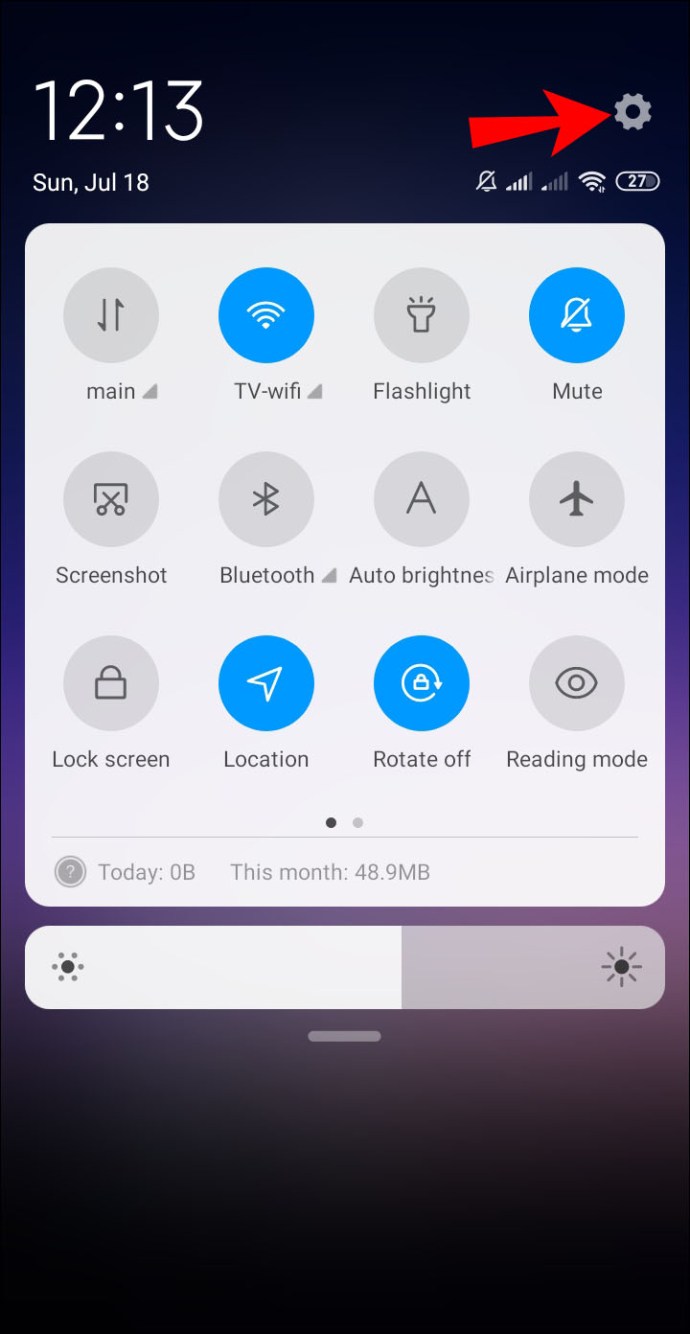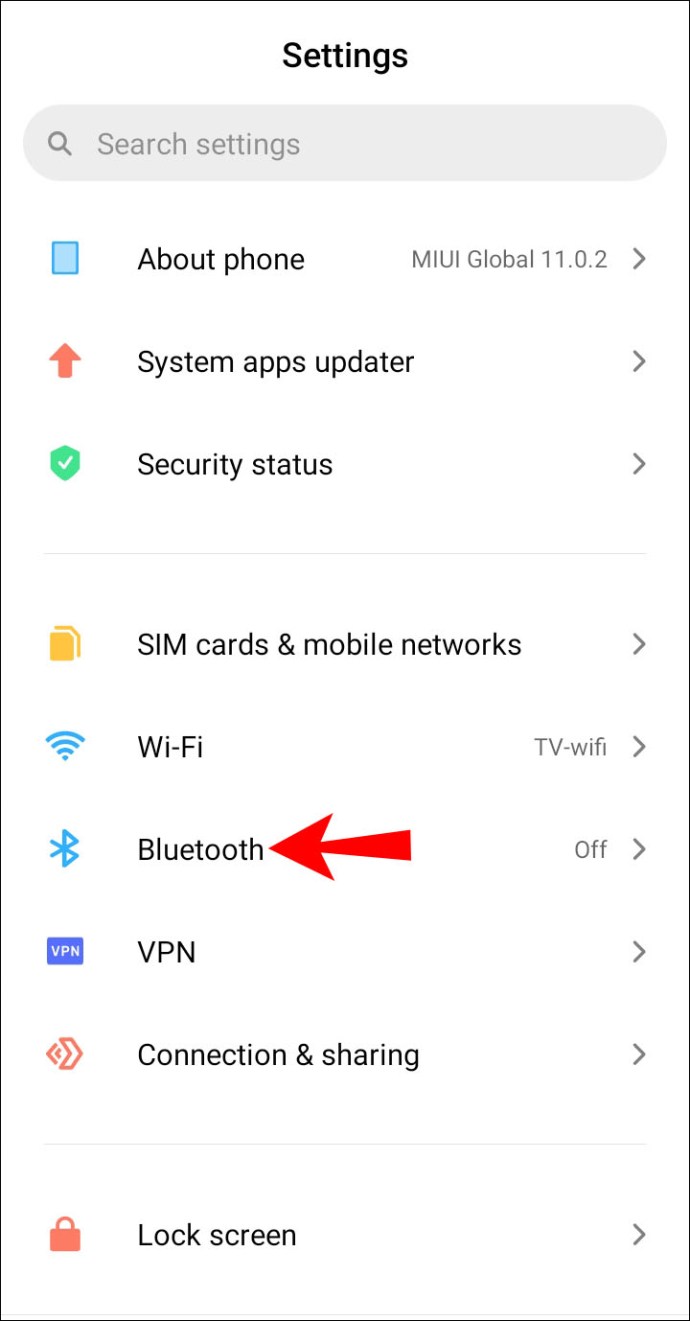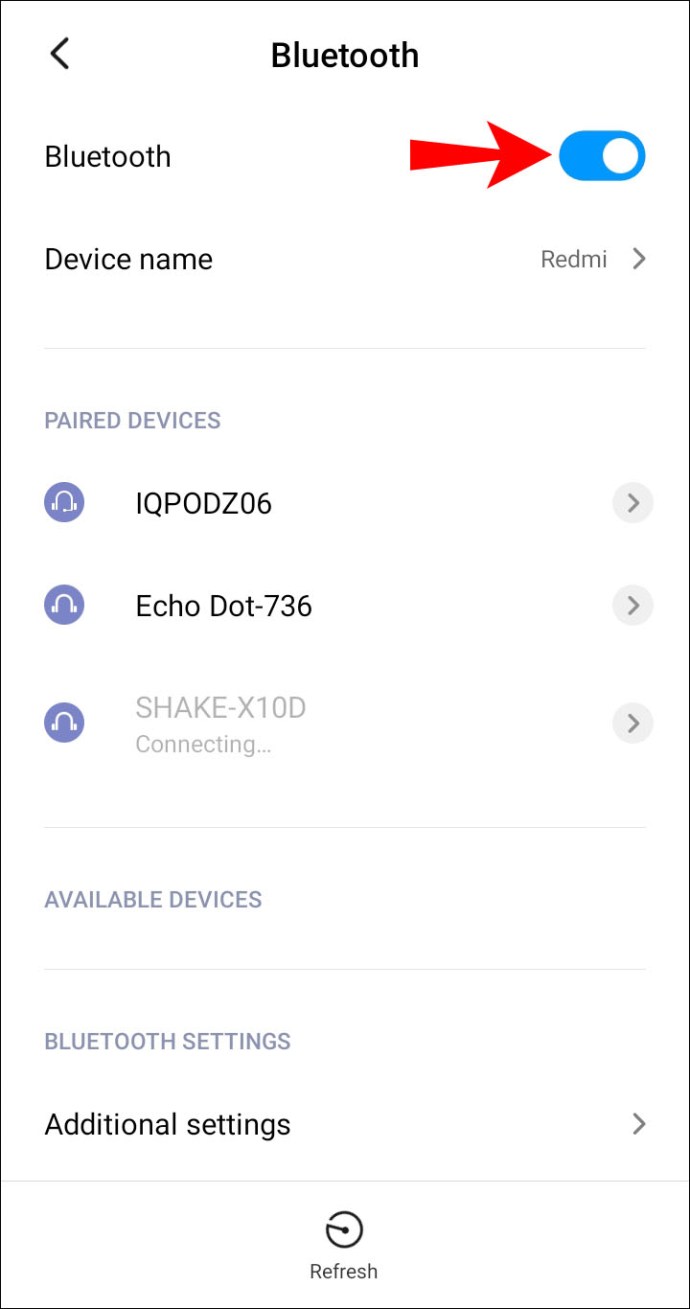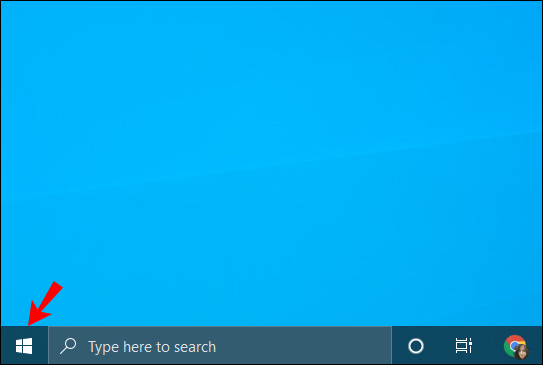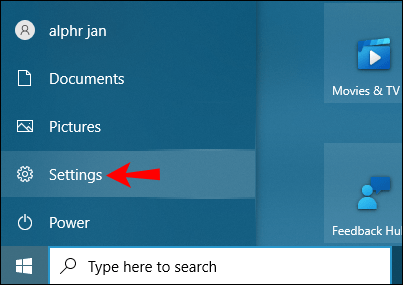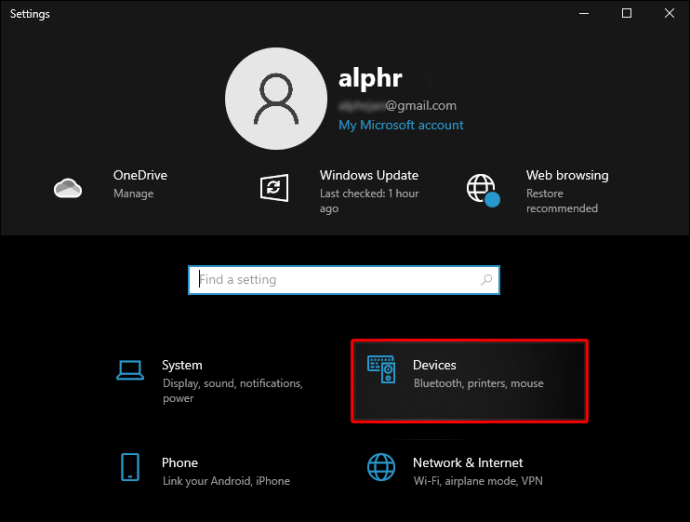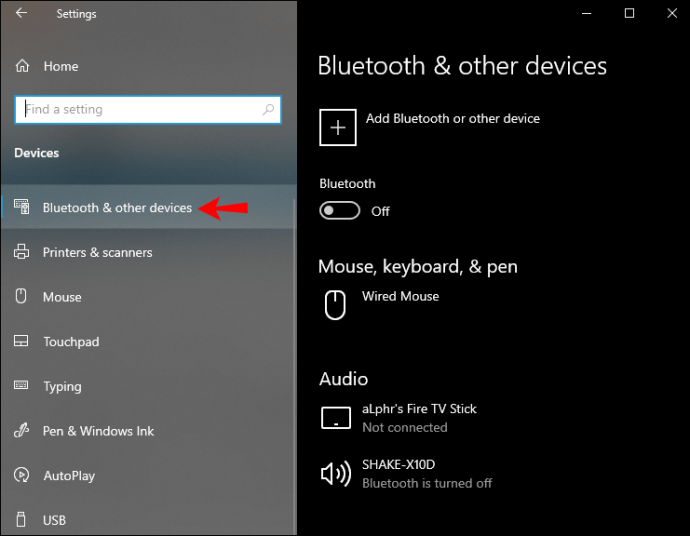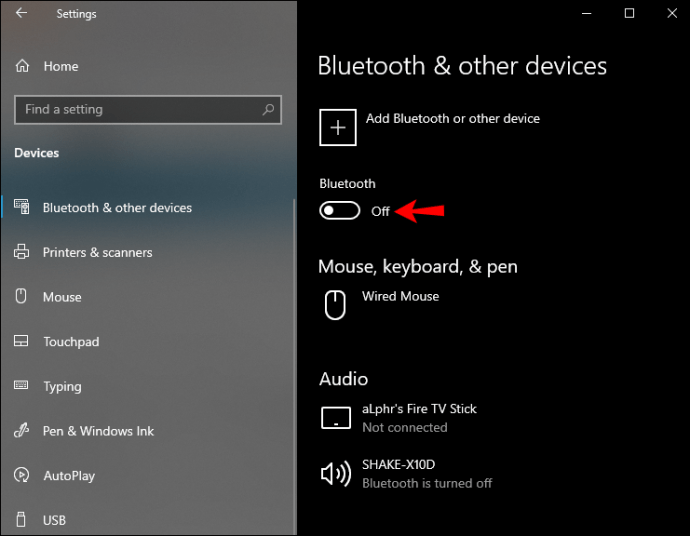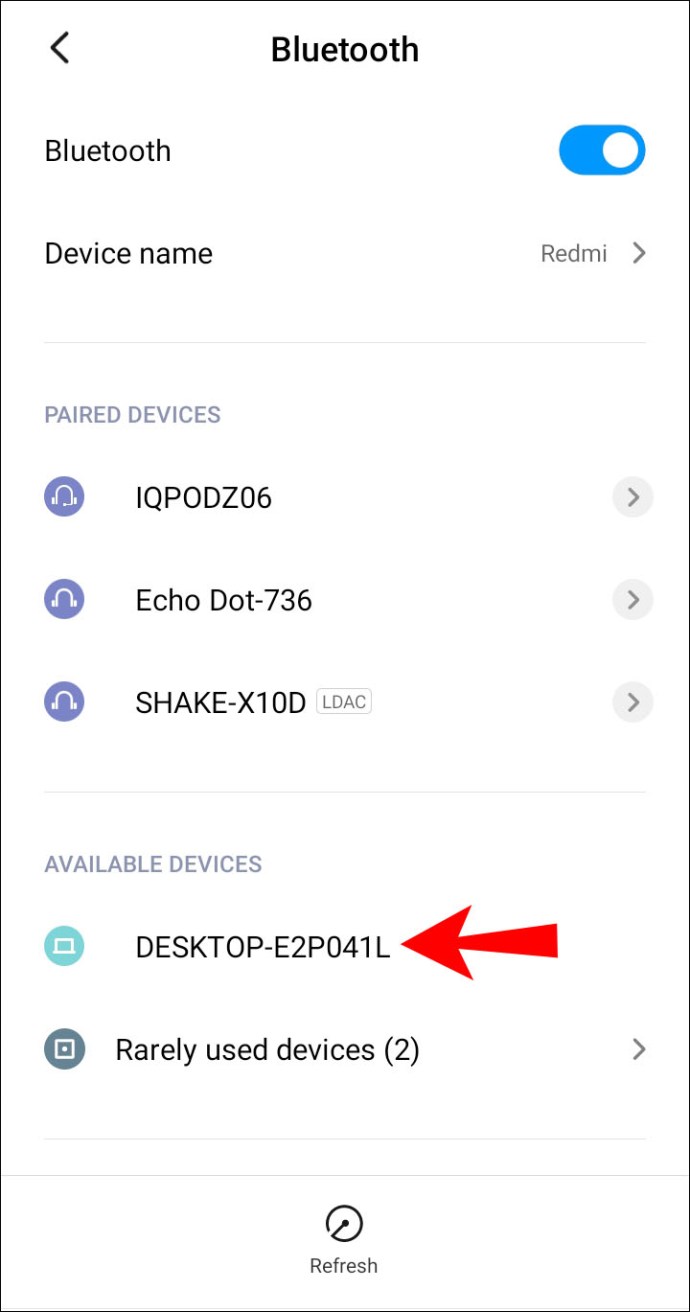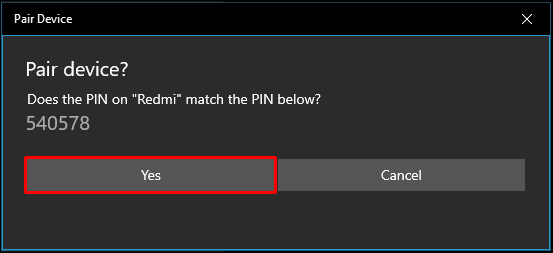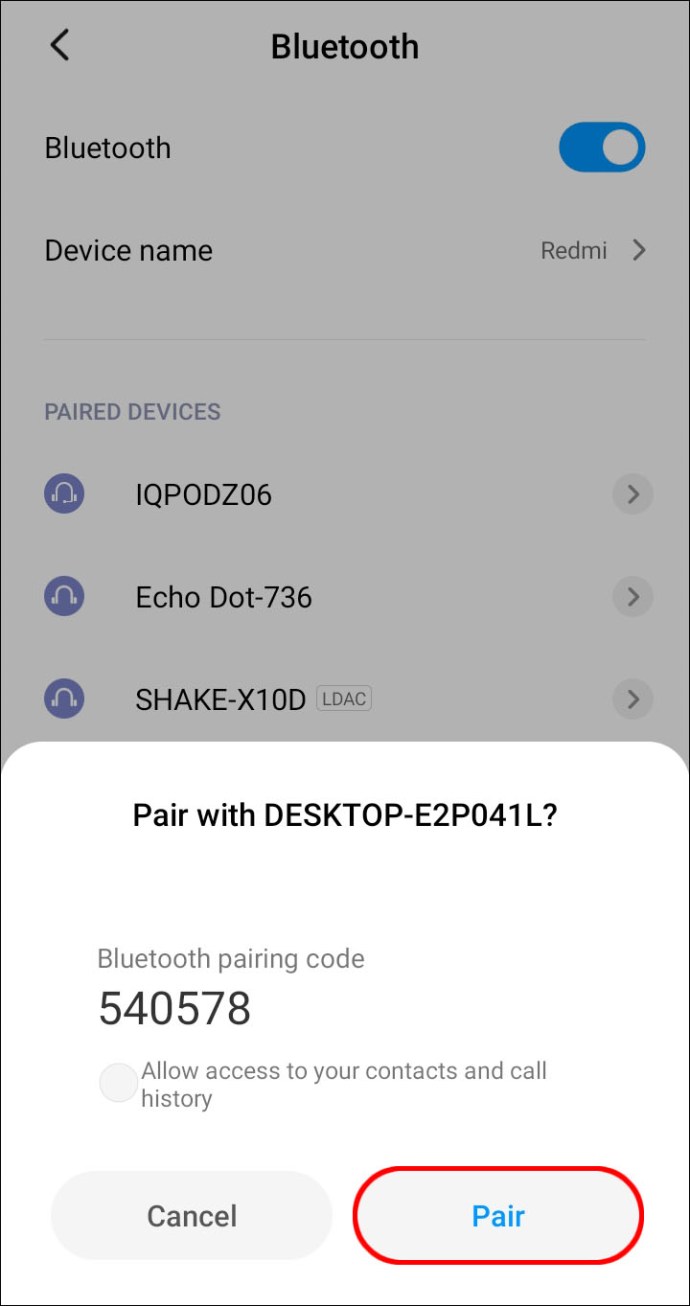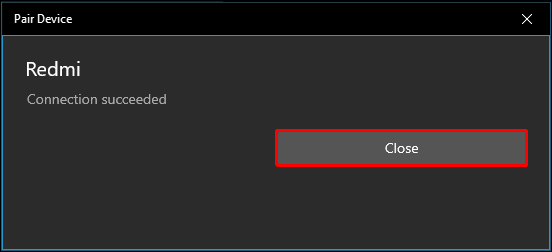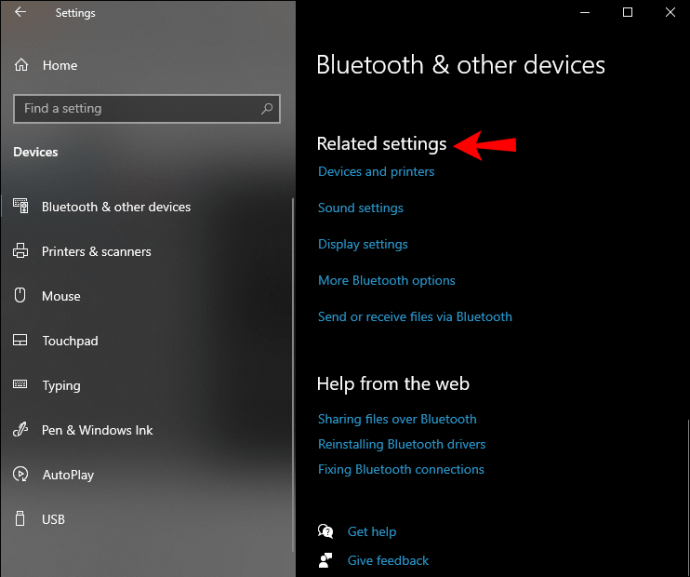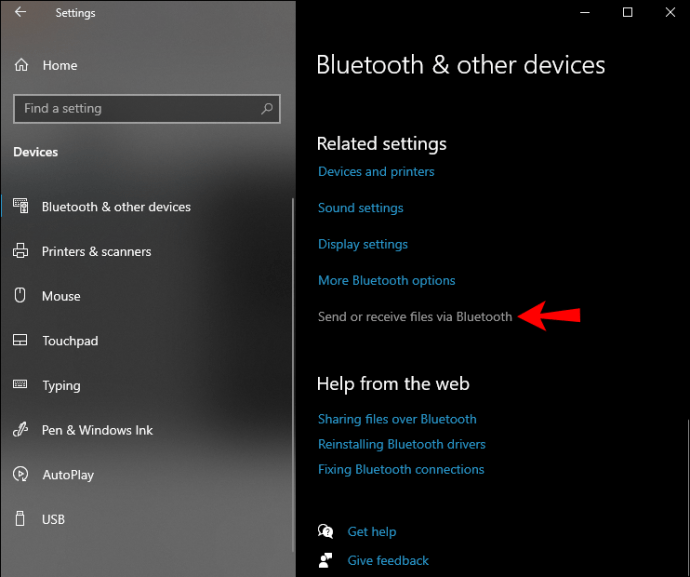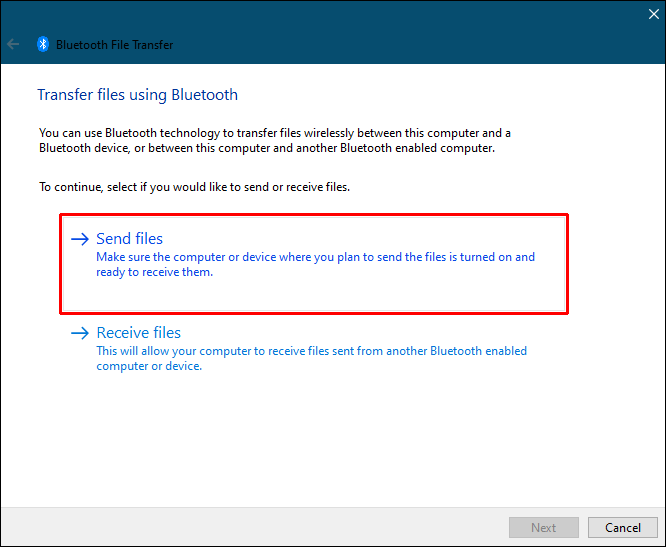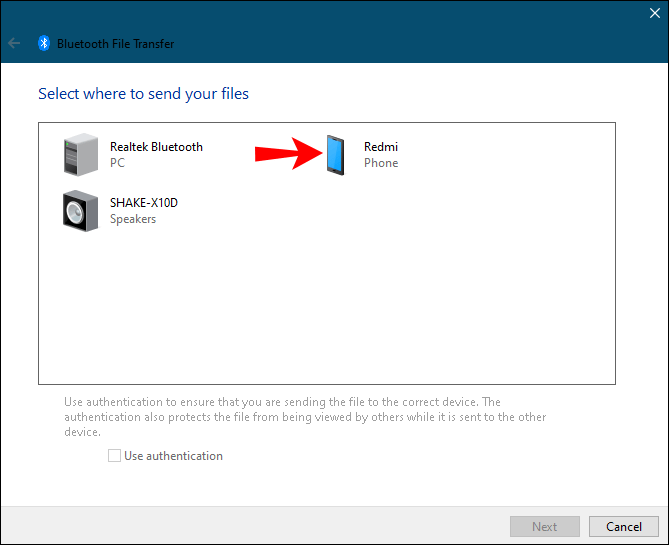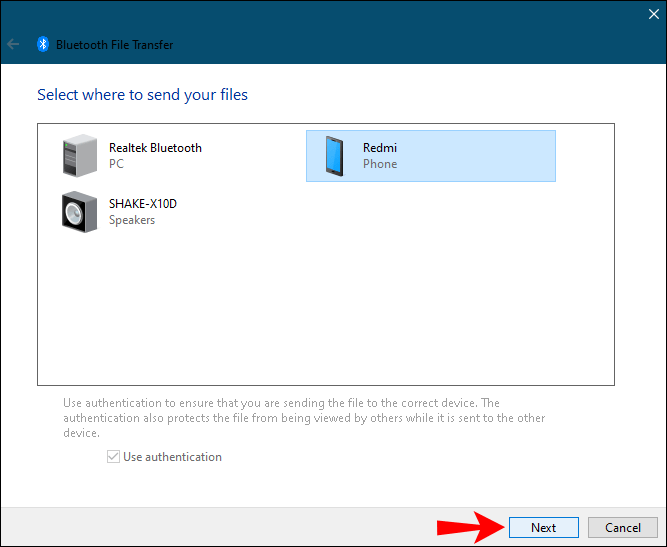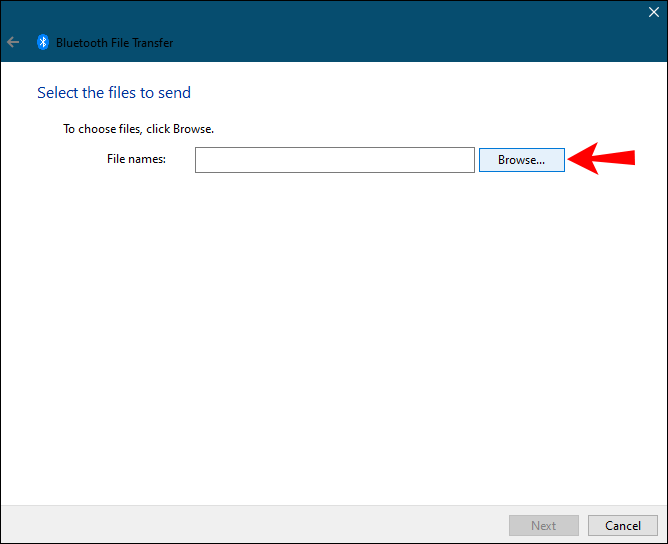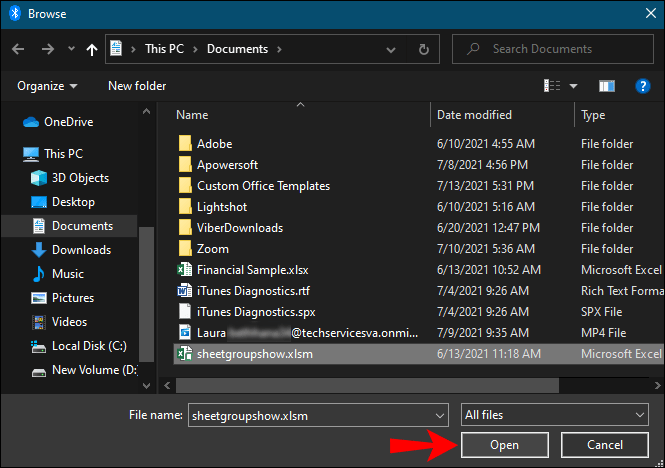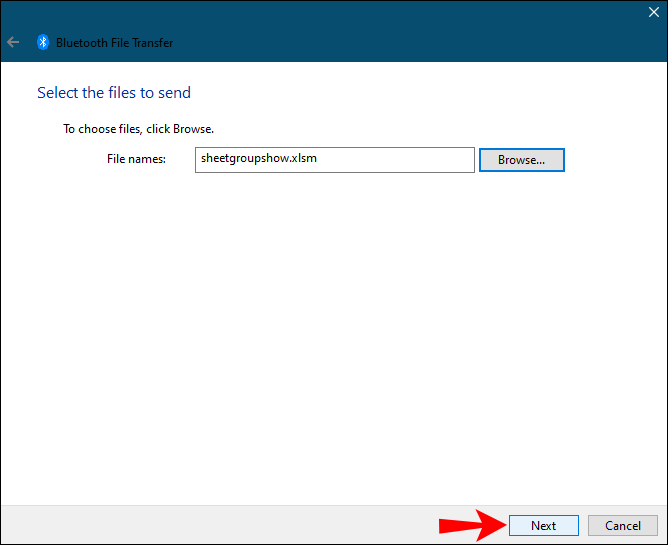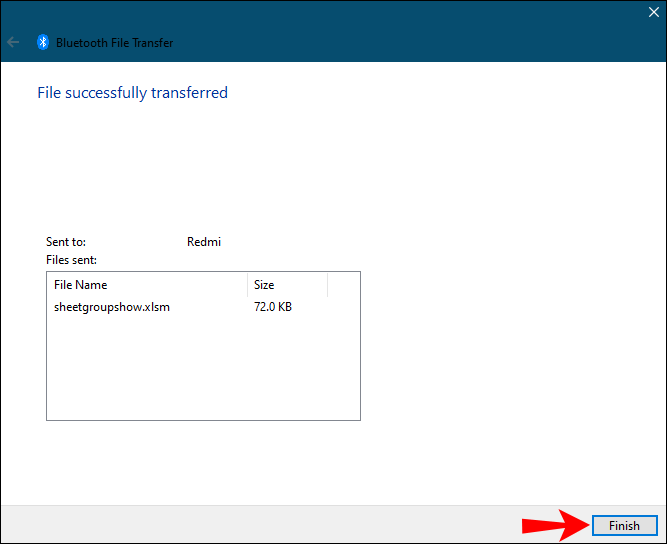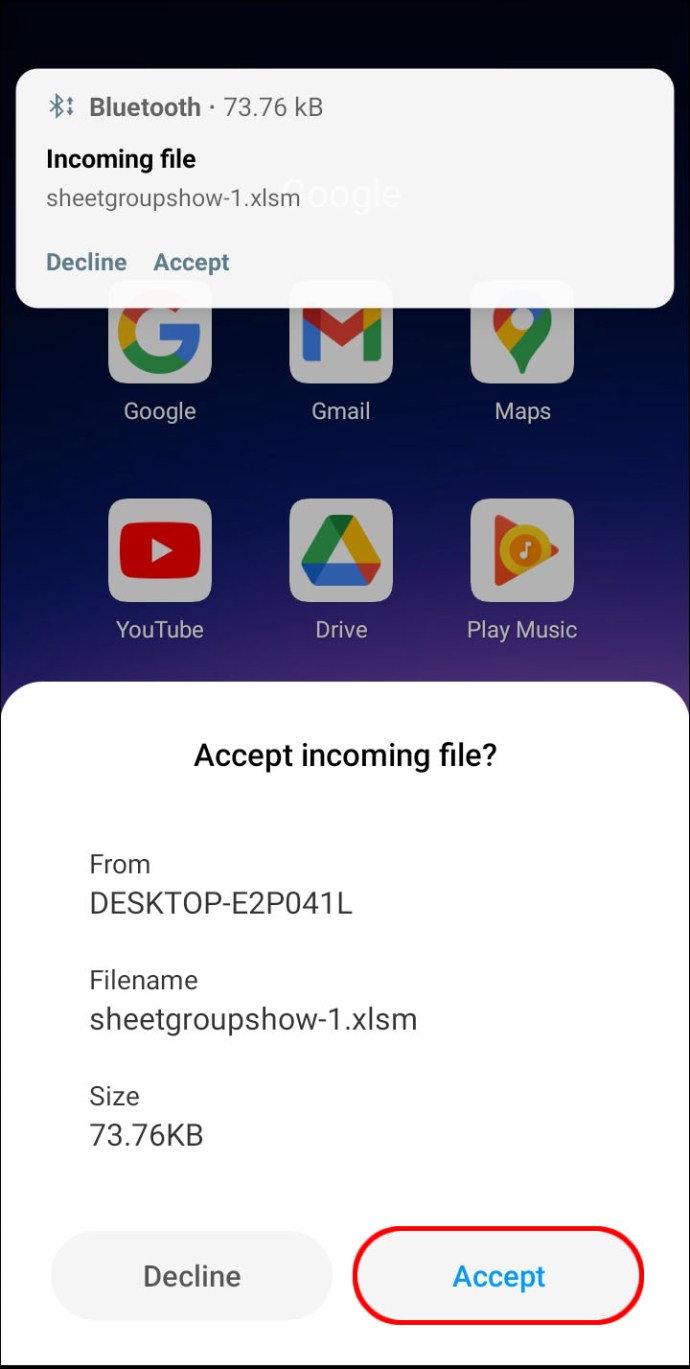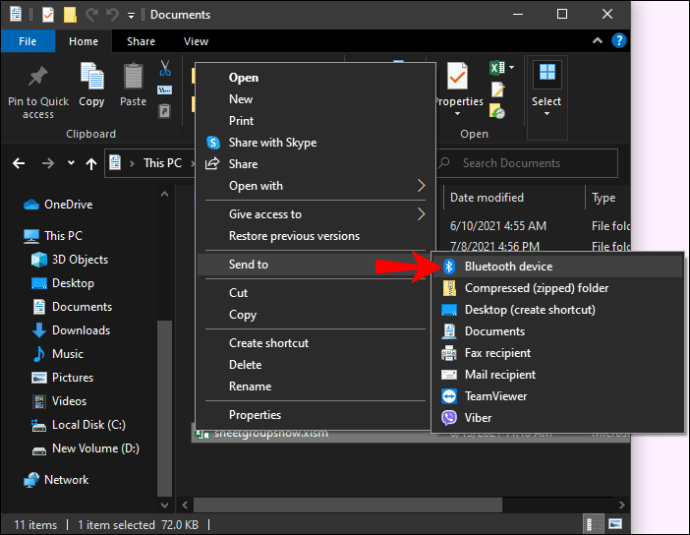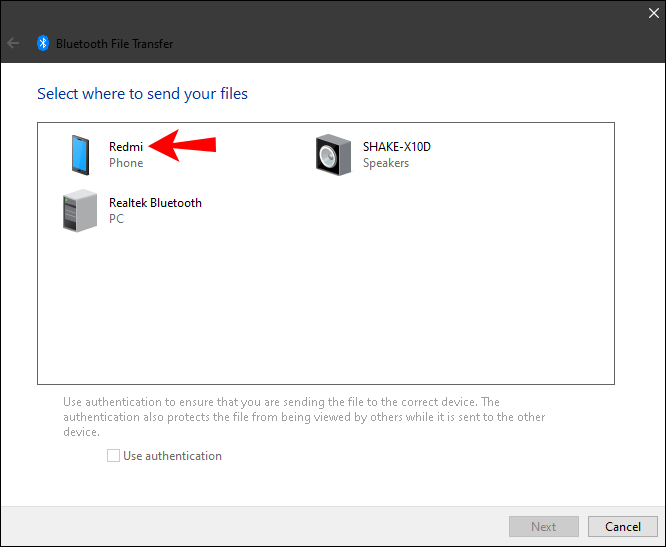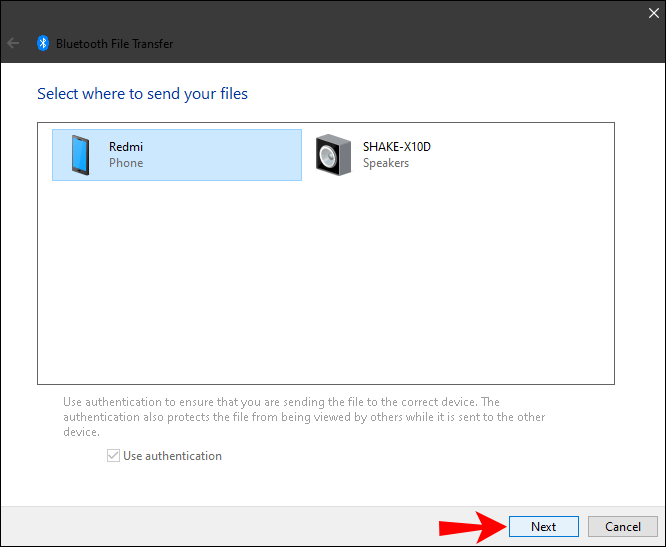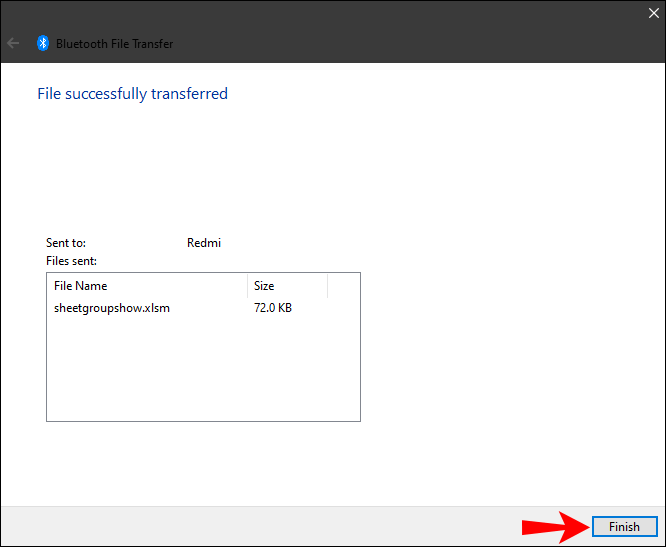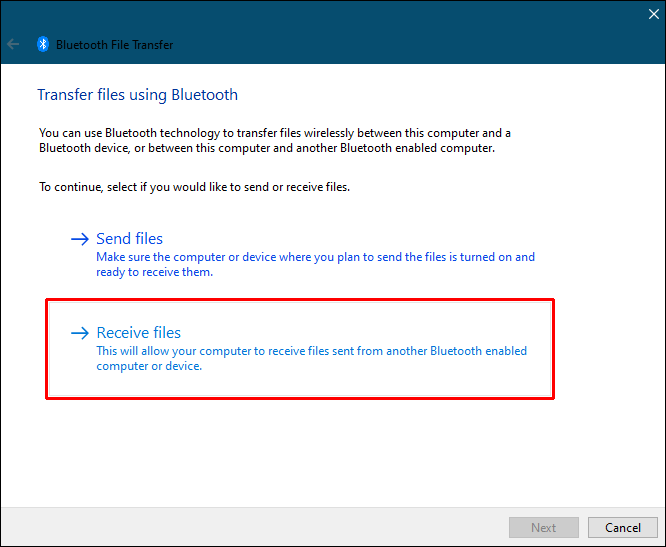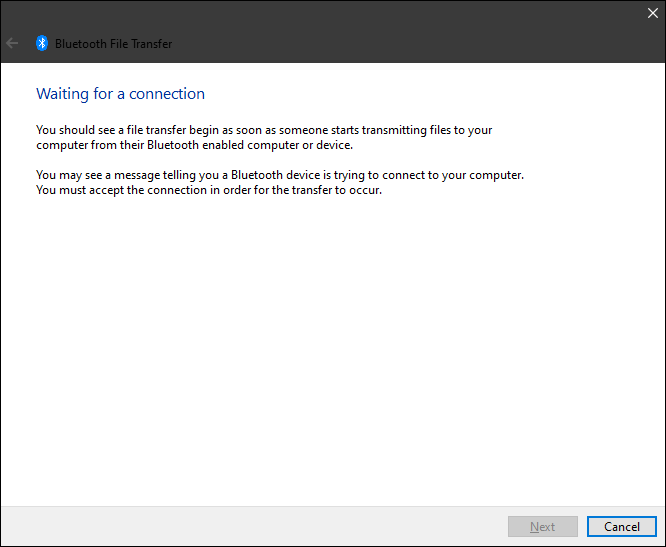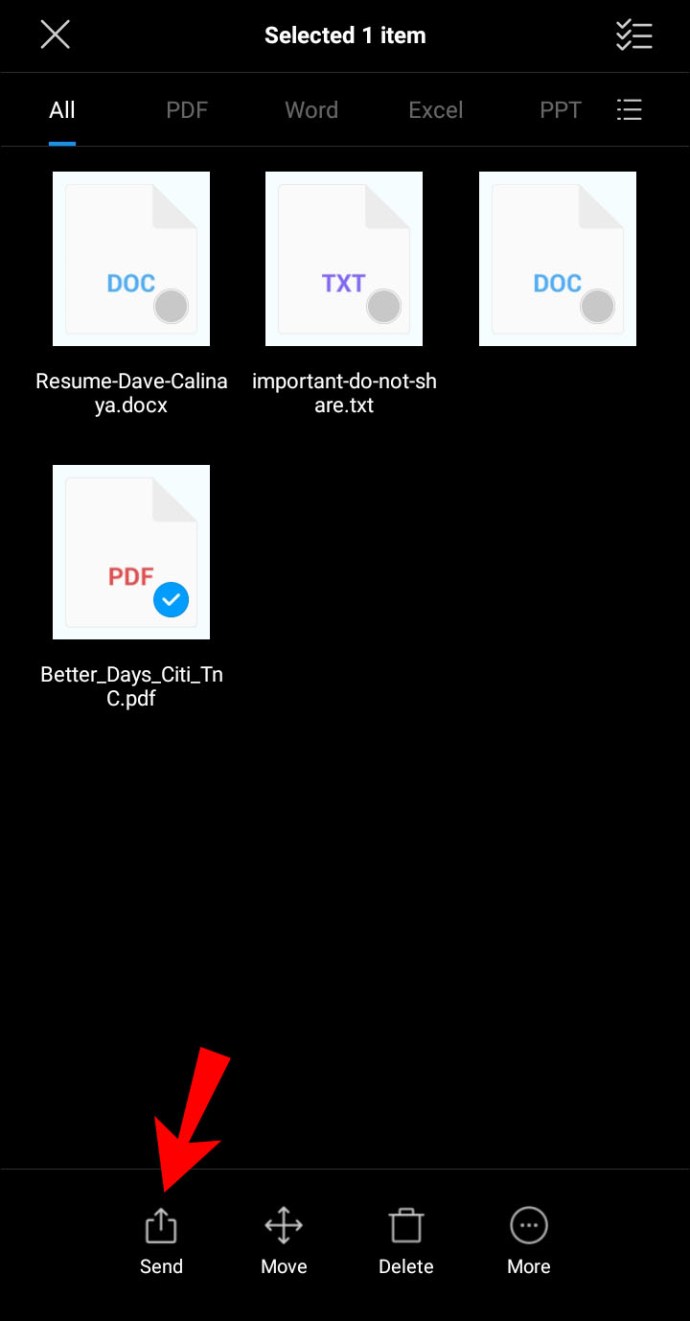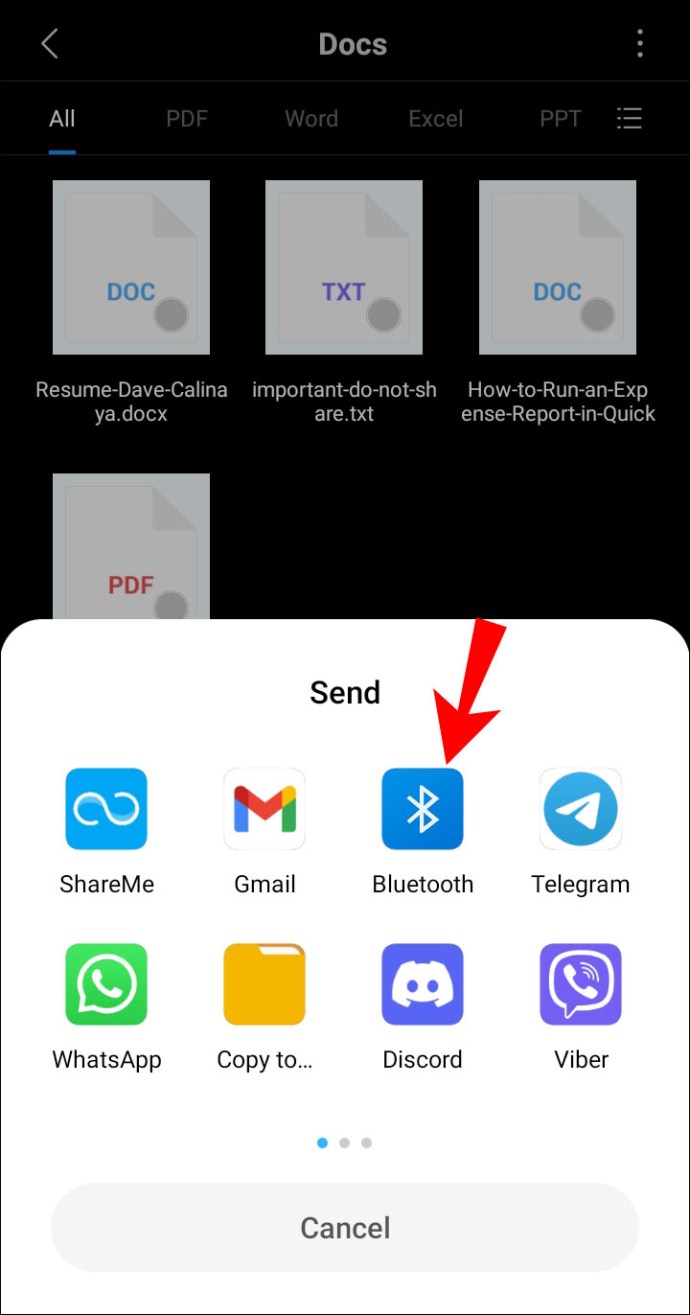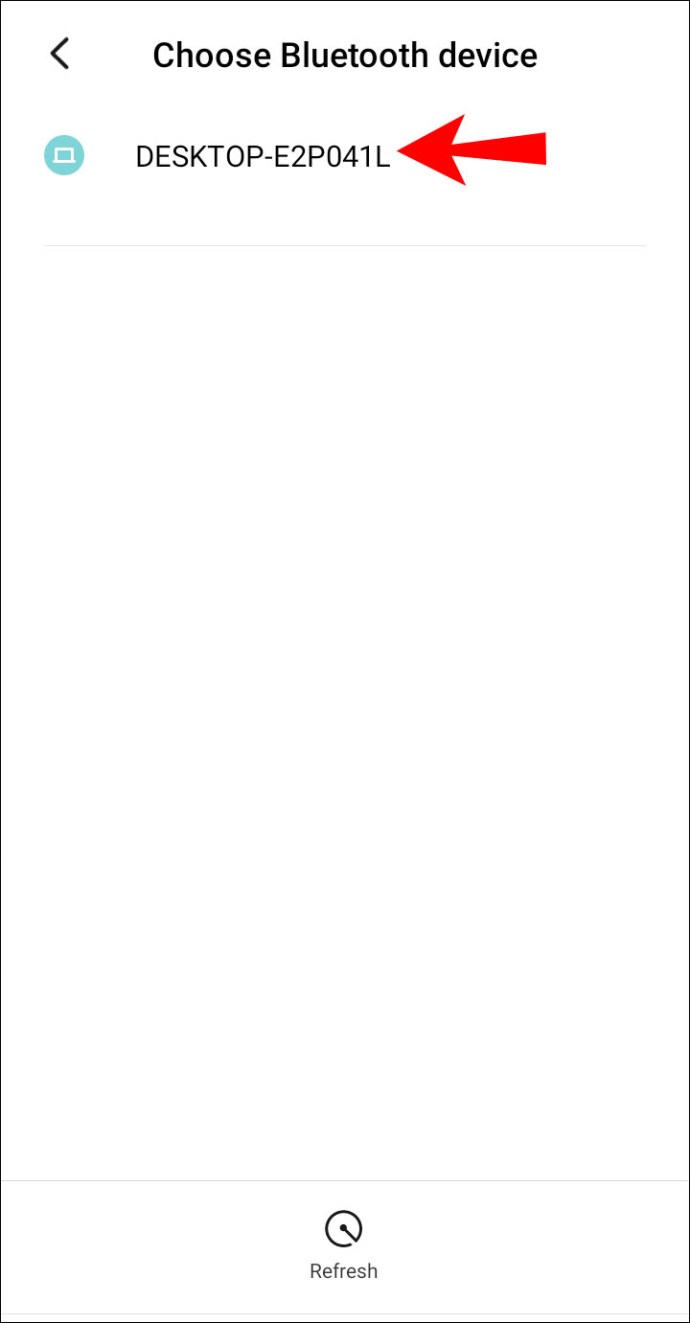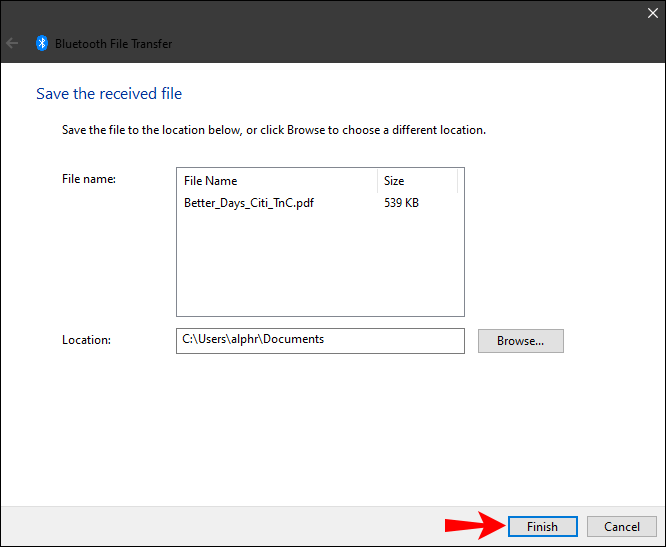Windows ve Android Cihaz Arasında Bluetooth ile Dosya Aktarma
Dosyaları farklı cihazlar arasında hızlı bir şekilde aktarmanın bir yolu Bluetooth kullanmaktır. Bunu nasıl yapacağınızı bilmek, özellikle bir USB kablosu bulamıyorsanız veya internet bağlantınız yoksa yararlı olabilir. Bluetooth aktarımı, e-posta eklerine sığmayan büyük dosyalar için de kullanışlı olabilir.

Bu kılavuzda, Bluetooth ile dosyaların bir Android cihazdan Windows'a nasıl aktarılacağını ve bunun tersini ele alacağız. Bu yöntemle aktarabileceğiniz dosya türleri de dahil olmak üzere Bluetooth dosya aktarımıyla ilgili bazı yaygın soruları da yanıtlayacağız.
Bir bilgisayar ve cep telefonu arasında dosya aktarmak için önce her iki cihazda da Bluetooth'u açmanız gerekir. Bir sonraki adım, Windows'unuzu ve Android cihazınızı eşleştirmek. Son olarak, dosyaları bir cihazdan diğerine göndermek için ekrandaki talimatları izleyin.
Windows ve Android'de Bluetooth Nasıl Açılır
Her tür cihazda Bluetooth aracılığıyla dosya aktarmanın ilk adımı bu özelliği etkinleştirmektir. İşte bir Android'de nasıl yapıldığı:
- Ekranınızda Ayarlar'ı bulun.
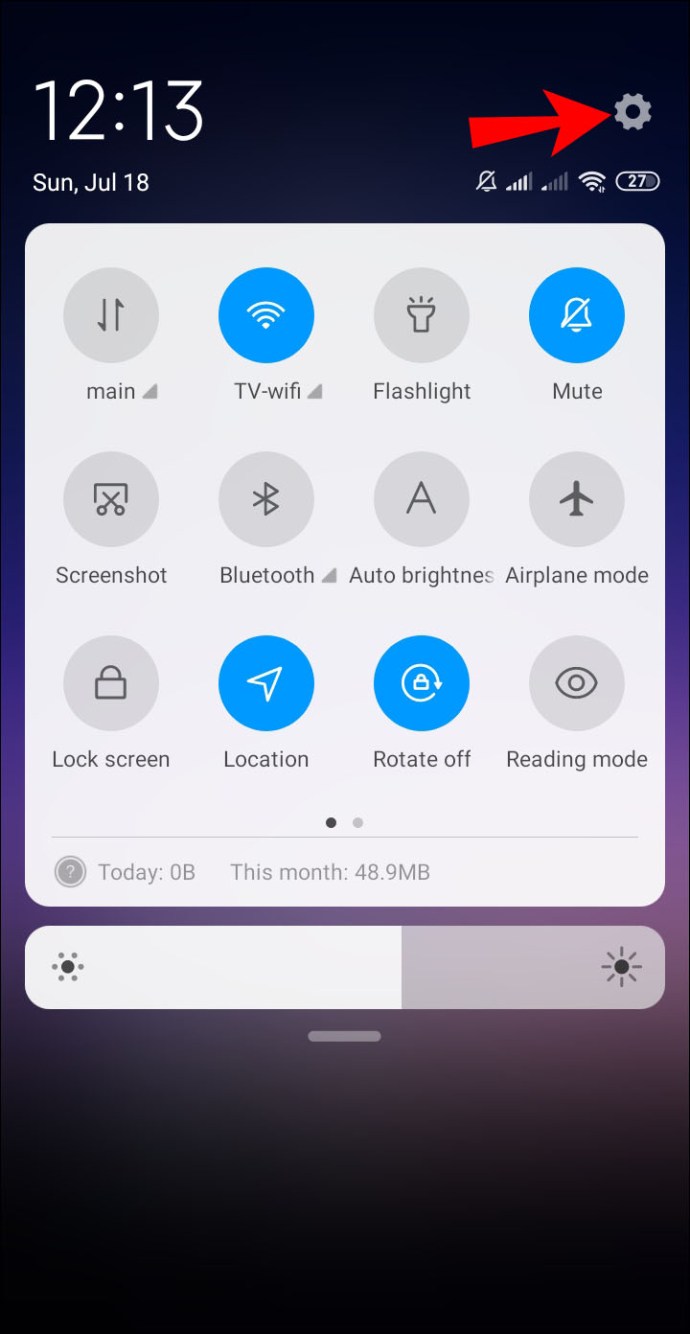
- Seçenekler listesinde “Cihaz bağlantısı” üzerine dokunun.
- “Bluetooth”a devam edin.
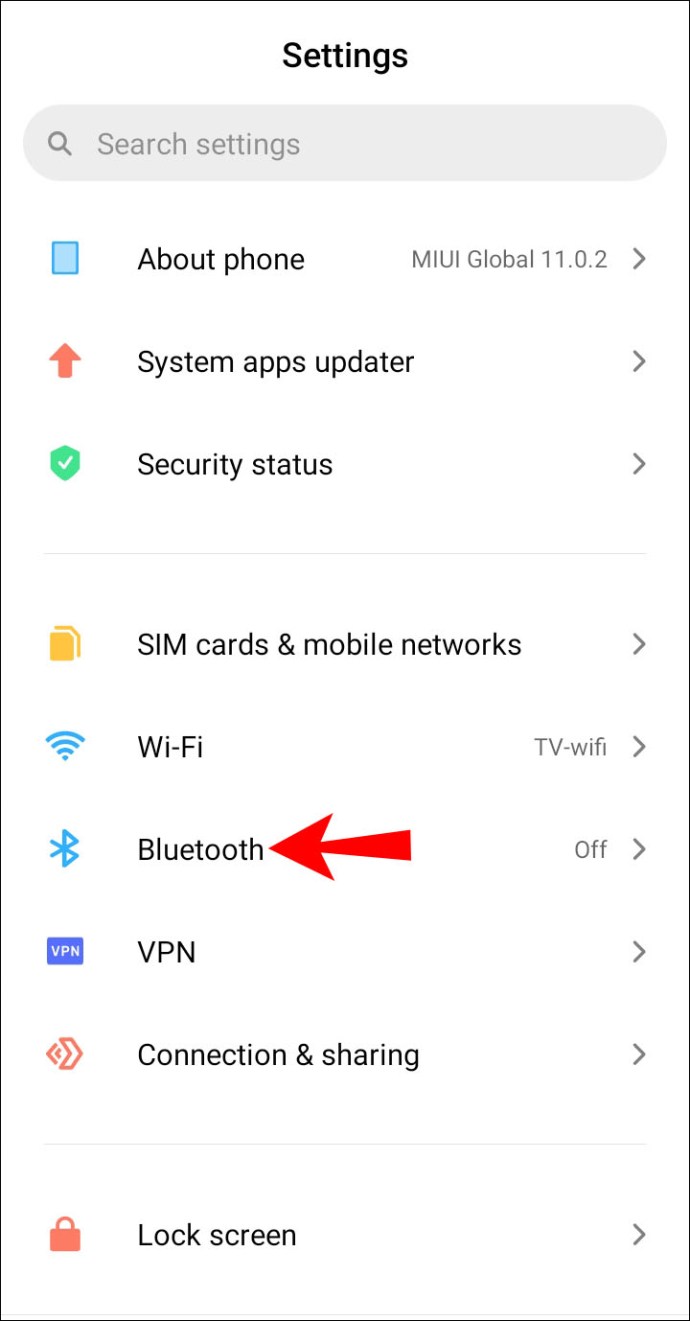
- Bluetooth'u açmak için anahtarı değiştirin.
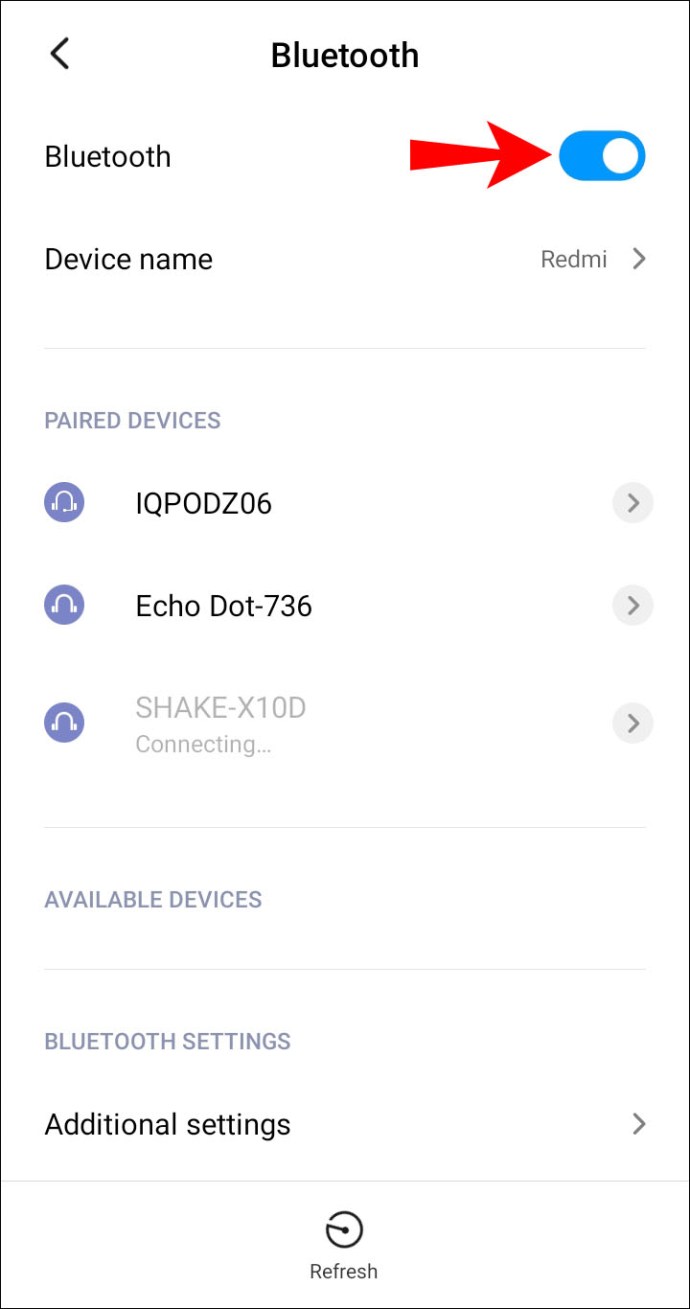
Hepsi bu kadar. Bunu daha da hızlı yapmak için ekranınızın üst kenarına dokunun ve aşağı kaydırın. Basitçe “Bluetooth” simgesine dokunun. Bazı Android cihazlarda, telefonun Bluetooth'unun sınırlı bir süre boyunca görünmesini sağlayan bir zamanlayıcı vardır. Bittiğinde, Ayarlar'da Bluetooth anahtarını tekrar açmanız gerekir.
Şimdi Windows 10'da Bluetooth'u açma zamanı. Nasıl yapıldığını öğrenmek için aşağıdaki adımları izleyin:
- Ekranın sol alt köşesindeki Başlat düğmesine tıklayın.
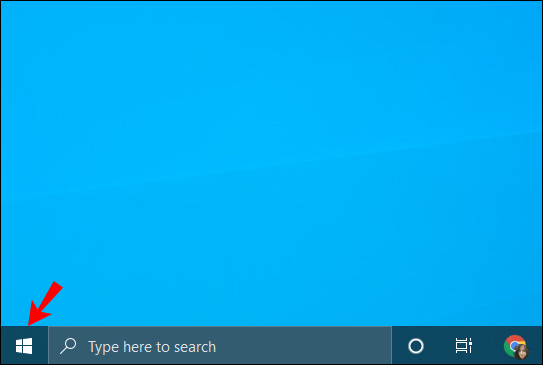
- Sol kenar çubuğundaki Ayarlar simgesine ilerleyin.
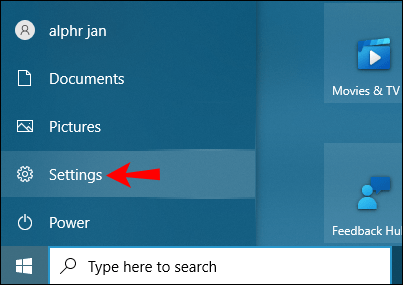
- Menüden “Cihazlar”ı seçin.
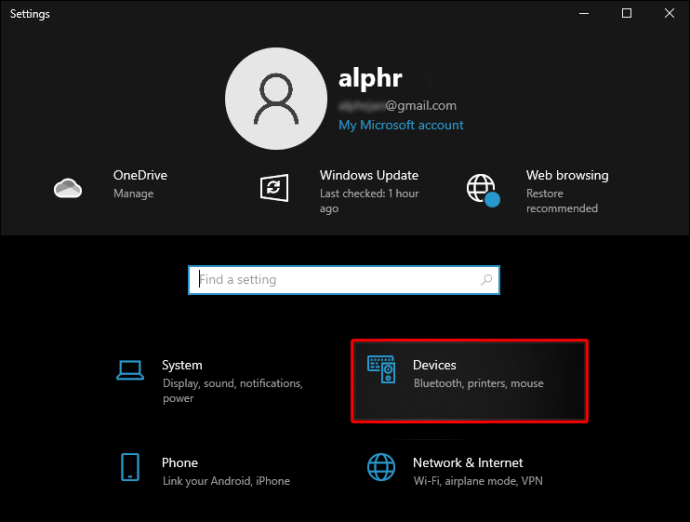
- “Bluetooth ve diğer cihazlar”a gidin.
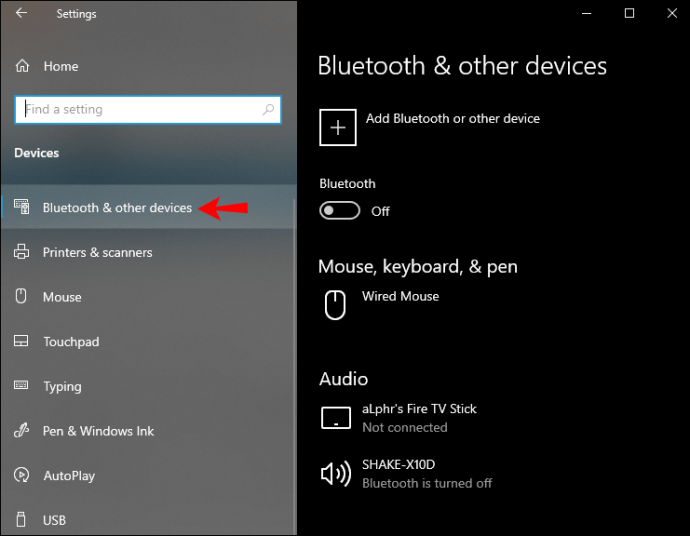
- Bluetooth'u açmak için "Kapalı" anahtarı değiştirin.
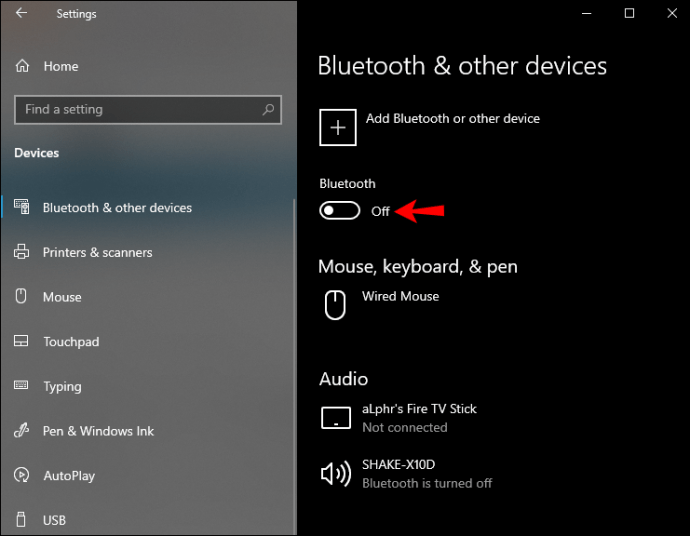
Bluetooth ile Windows ve Android Cihaz Nasıl Eşleştirilir
Bluetooth'u etkinleştirdikten sonra, iki cihazı eşleştirmenin zamanı geldi. Bunu her iki cihazı kullanarak da yapabilirsiniz, ancak önce mobil cihazınızla başlayalım. Bluetooth açıldığında, Windows PC'niz Android'inizin Bluetooth listesinde görünmelidir.
Bundan sonra yapmanız gerekenler:
- Android cihazınızda Ayarlar'a gidin.
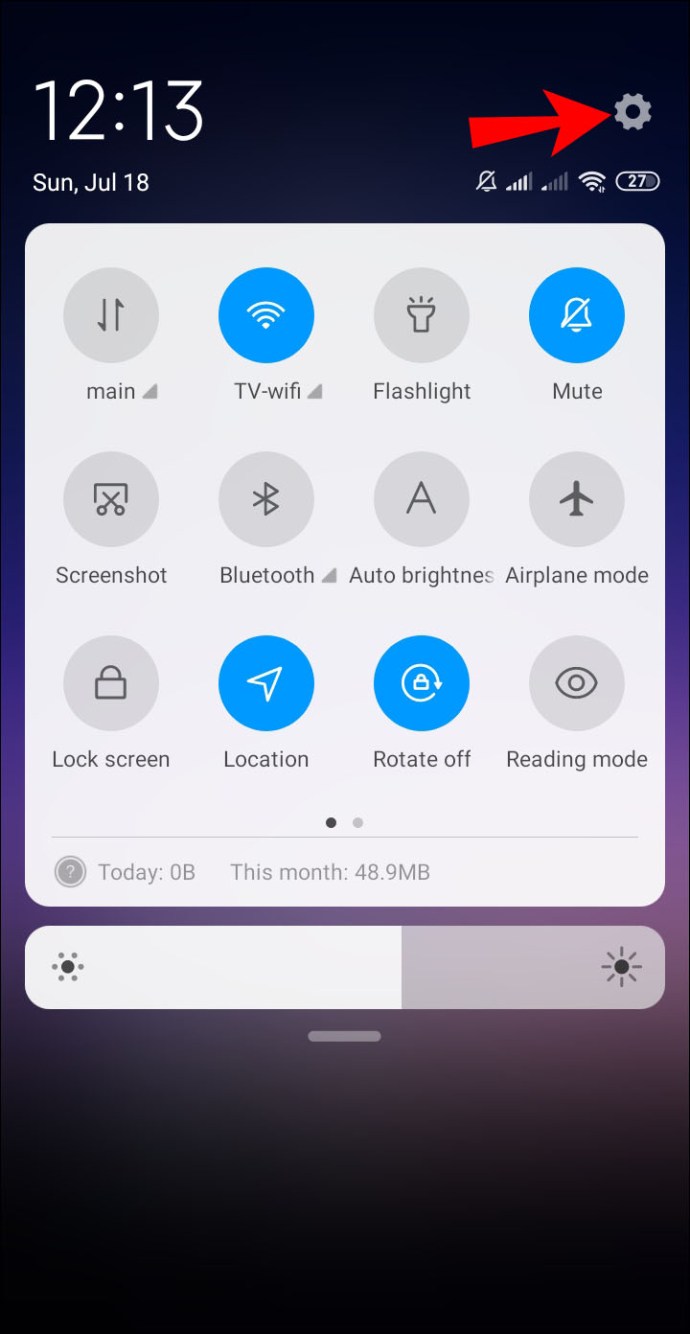
- “Cihaz Bağlantısı”na ve ardından “Bluetooth”a ilerleyin.
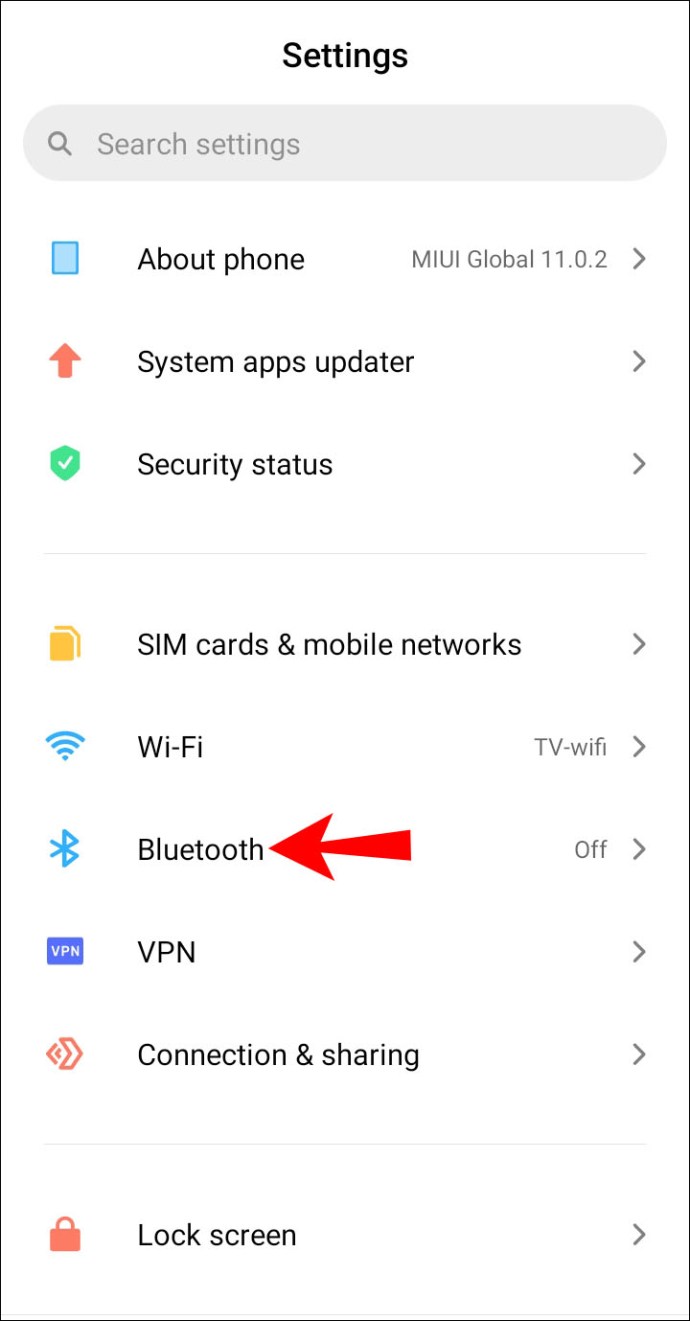
- Kullanılabilir bağlantılar listesinde Windows cihazınıza dokunun.
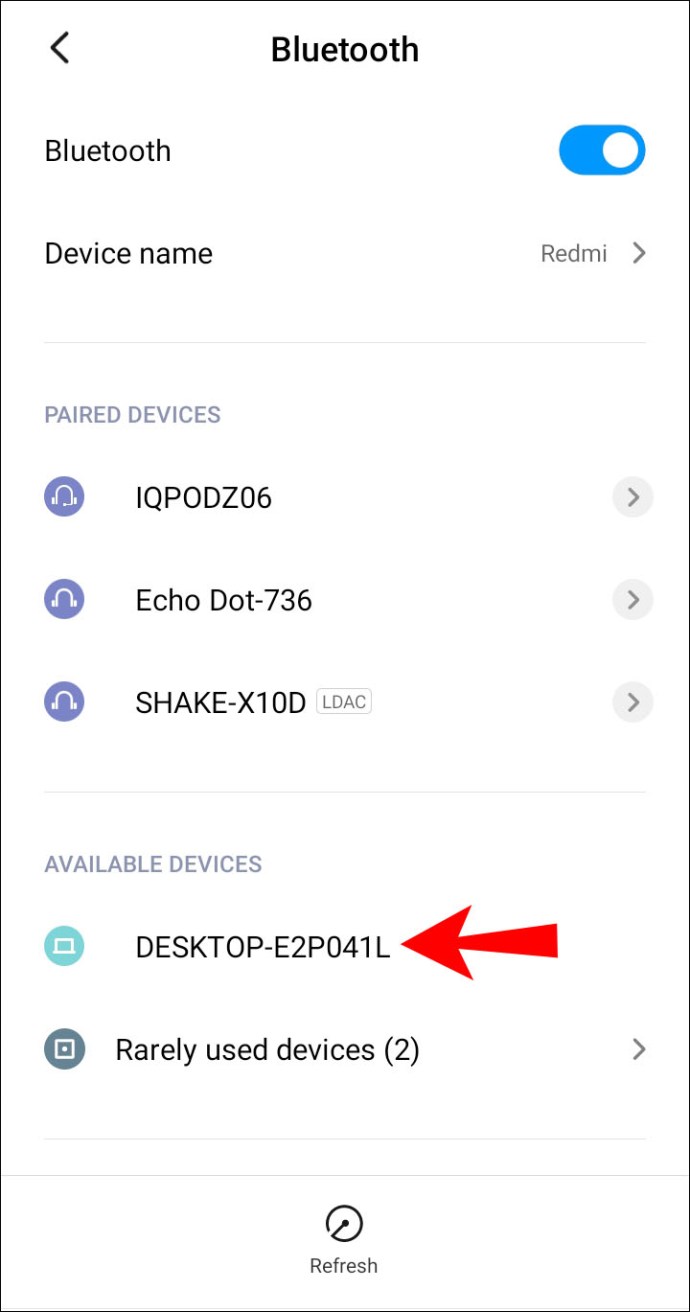
- Bilgisayarınızda bir bildirim alacaksınız. Cihazınızı telefonunuzla eşleştirmek isteyip istemediğiniz sorulacaktır. Ayrıca her iki cihazda da görünmesi gereken bir iğne göreceksiniz.
- Bilgisayarınızdaki açılır pencerede “Evet”e tıklayın (pin aynı olduğu varsayılarak).
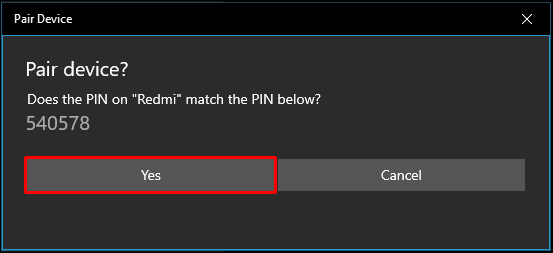
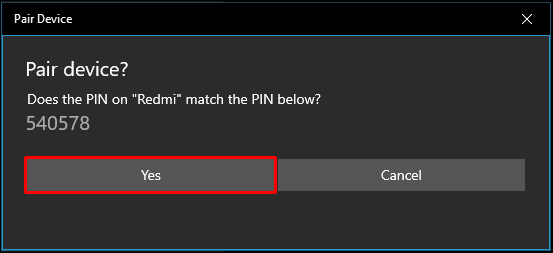
- Telefonunuzda “Eşleştir”e dokunun.
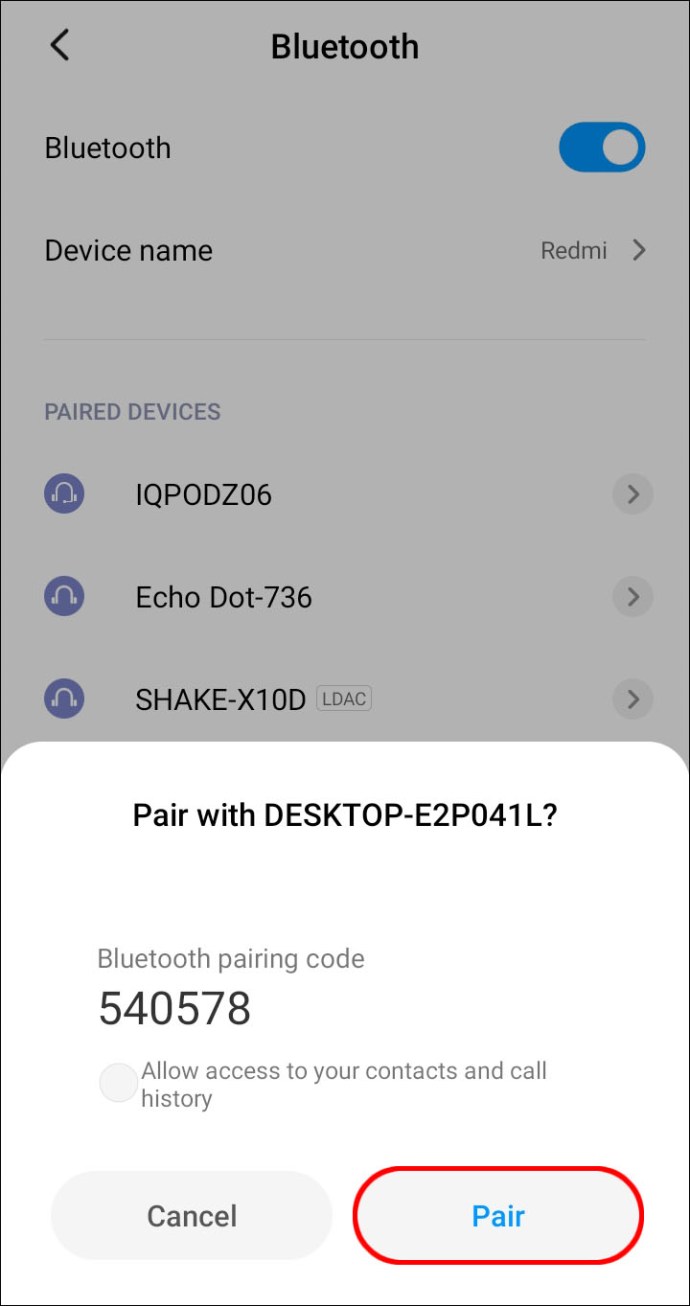
- Bilgisayarınızda “Kapat”a tıklayın.
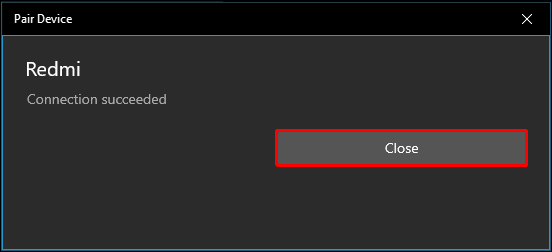
Bilgisayarınızda yeni bir bildirim alacaksınız. İki cihazın başarıyla eşleştirildiğini size bildirecektir.
Bluetooth ile Dosyalar Nasıl Aktarılır
Son adım, dosyaları bir cihazdan diğerine aktarmaktır. Bu arada, iki cihazı mümkün olduğunca fiziksel olarak birbirine yakın tutun. Windows 10 cihazınızdan Android cihazınıza dosya aktarmak için aşağıdaki adımları izleyin:
- Bilgisayarınızdaki Başlat menünüzde Ayarlar'a gidin.
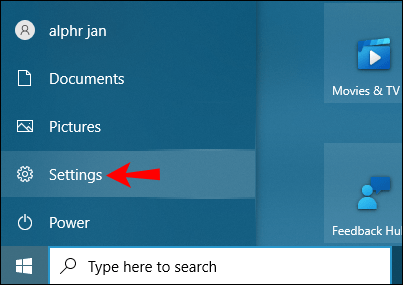
- "Cihazlar"a ve ardından "Bluetooth ve diğer cihazlar"a ilerleyin.
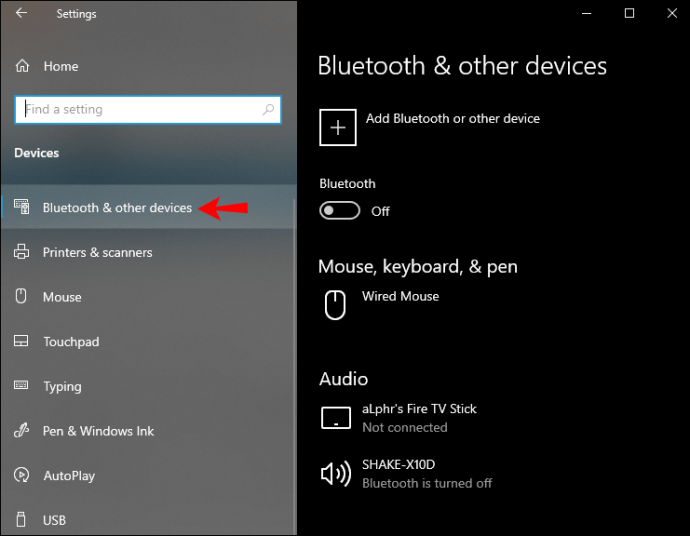
- “İlgili Ayarlar”ı görene kadar aşağı inin.
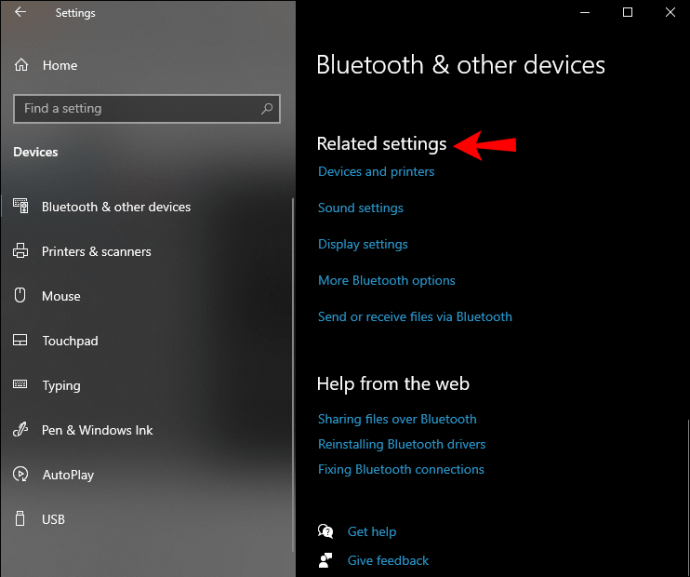
- “Bluetooth ile dosya gönder veya al” seçeneğine tıklayın.
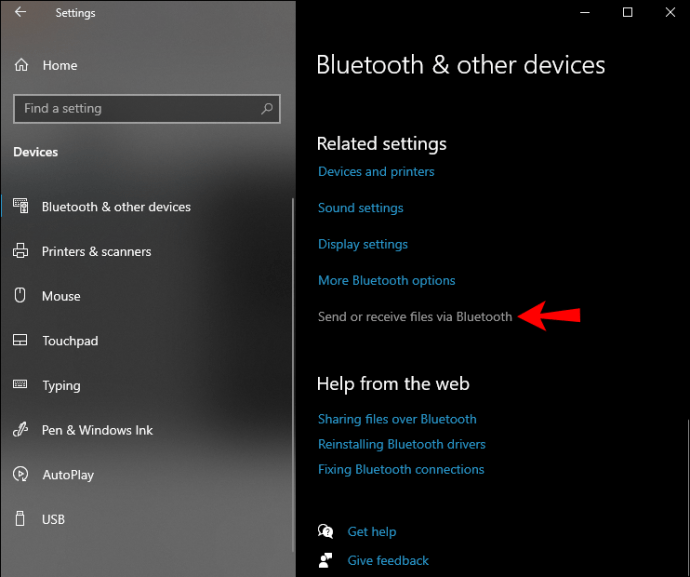
- Açılan pencerede "Dosya gönder"i seçin.
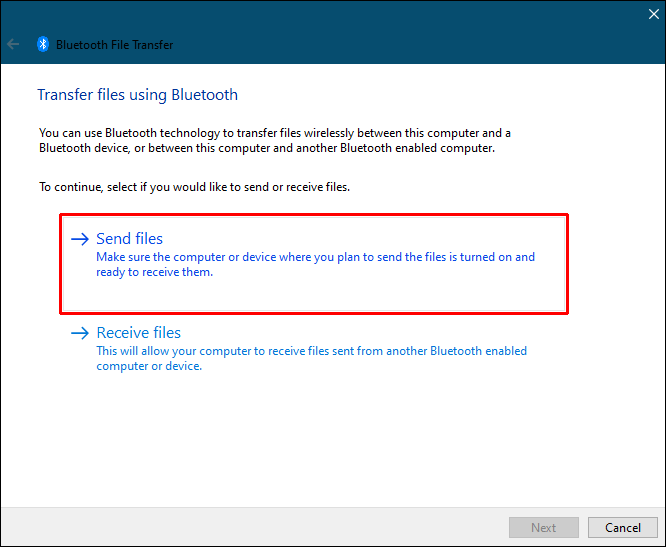
- "Dosyalarınızı nereye göndereceğinizi seçin" bölümünün altında Android cihazınızı bulun.
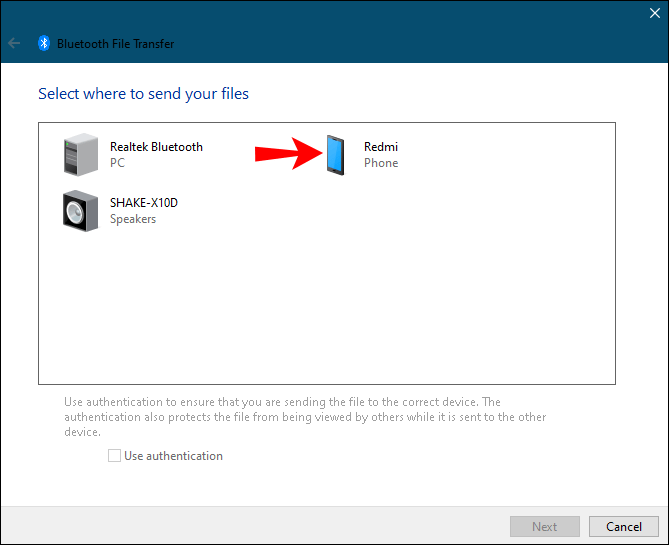
- "İleri"ye gidin.
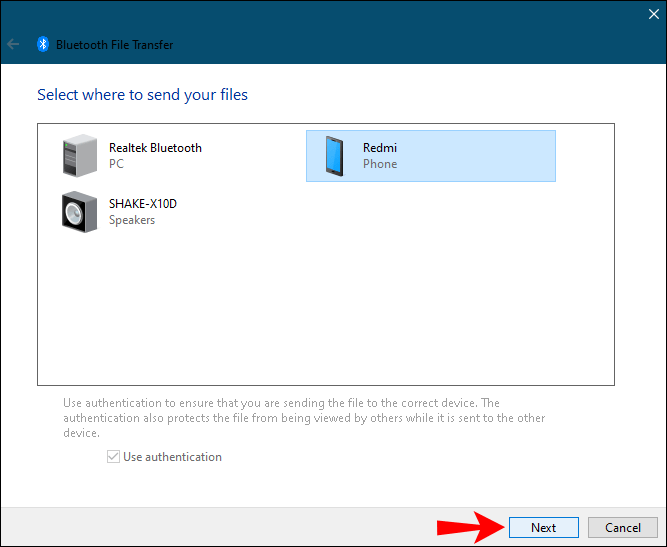
- Dosyanın tam adını yazın veya bulmak için “Gözat” düğmesine tıklayın.
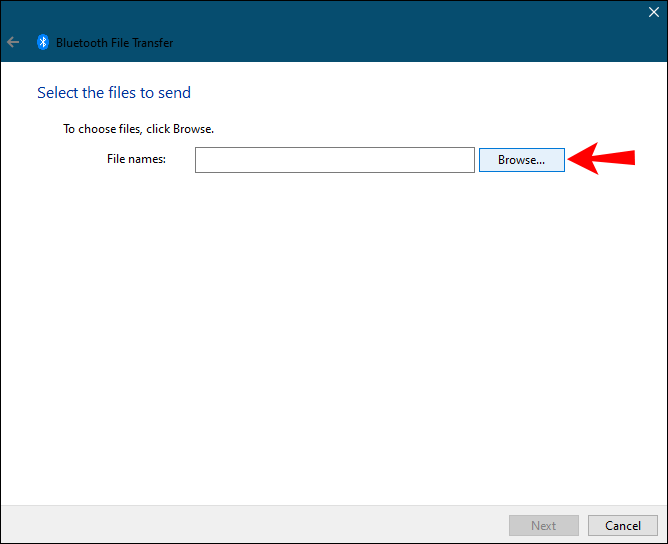
- Aktarmak istediğiniz dosyayı seçin ve “Aç” a gidin.
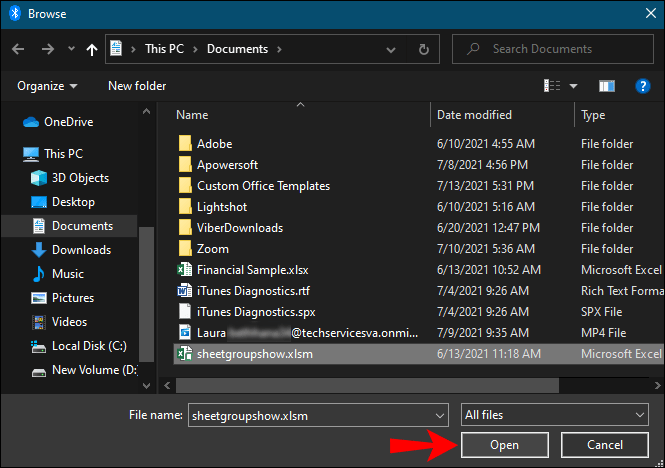
- "İleri" yi seçin.
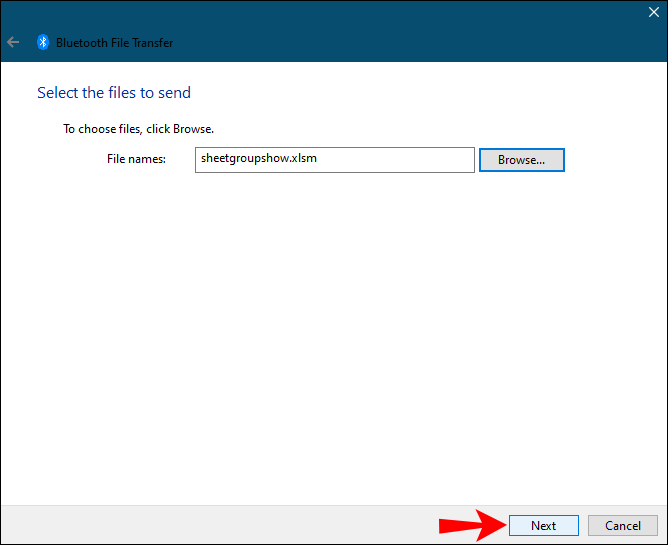
- Dosya gönderildiğinde, “Son”u seçin.
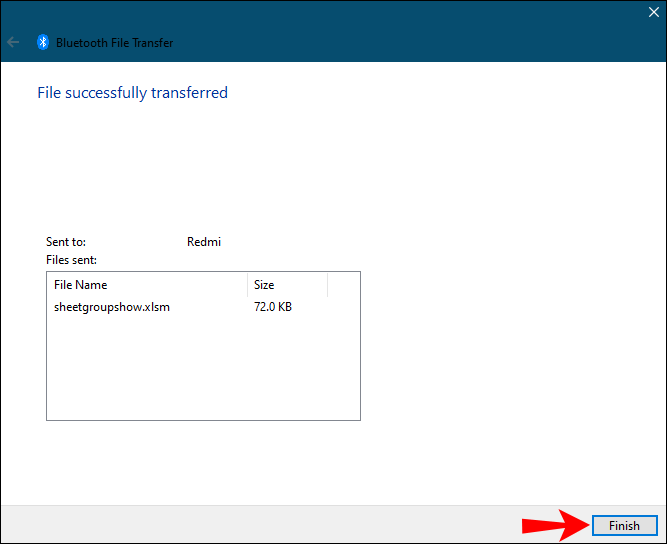
- Onaylamak için telefonunuzda “Kabul Et”e dokunun.
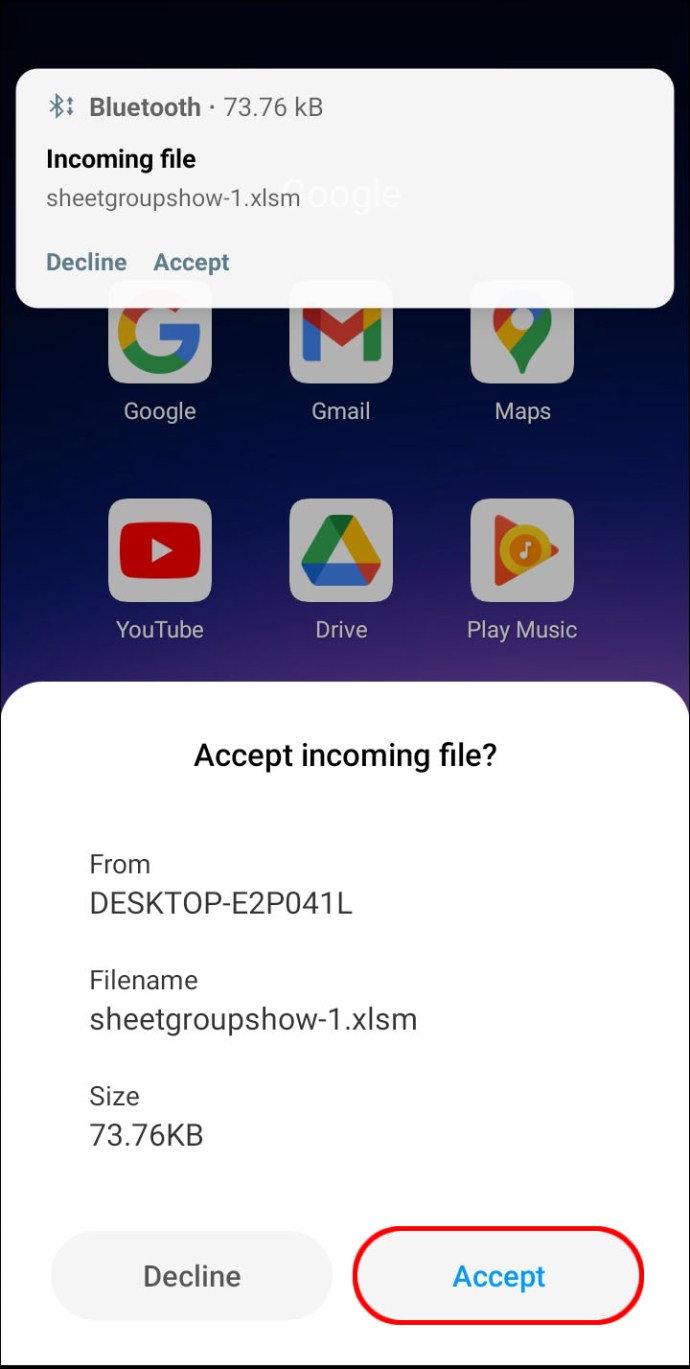
Dosyanın aktarılması tamamlandı, ancak şimdi yeni dosyayı cihazınızda bulmanız gerekiyor. Dosya genellikle Android cihazınızdaki “Bluetooth” klasörüne aktarılır. Aktarılan dosyayı bulmanın başka bir yolu da cihazınızın ayarlarında “Bluetooth”a gitmektir. Aktarılan dosyayı bulmak için “Bluetooth ile alınan dosyalar”a ilerleyin.
Windows'unuzdan Android'inize dosya göndermenin başka bir yolu daha var. Nasıl olduğunu öğrenmek için aşağıdaki adımları izleyin:
- Aktarmak istediğiniz dosyayı bulun.
- Üzerine sağ tıklayın.

- “Gönder”e ve “Bluetooth cihazı”na gidin.
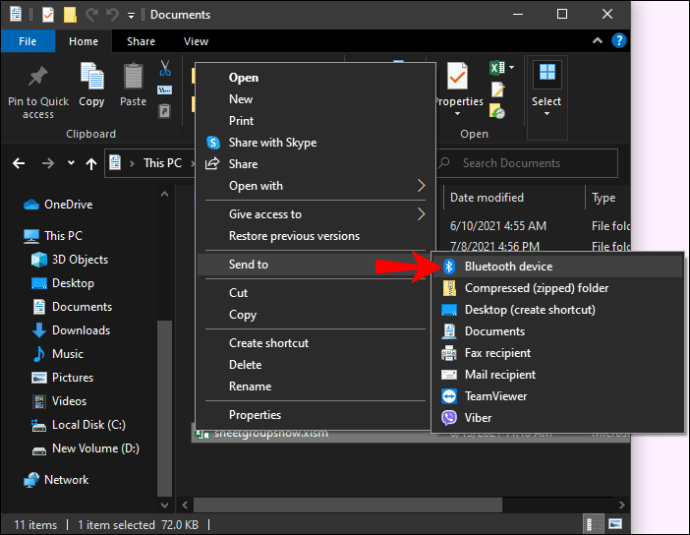
- Bu, “Bluetooth Dosya Aktarımı” penceresini açacaktır. Cihazını seç.
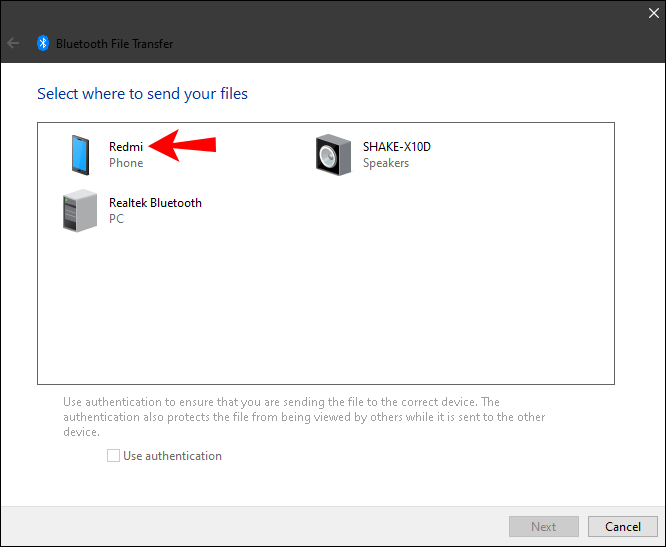
- "İleri"ye gidin.
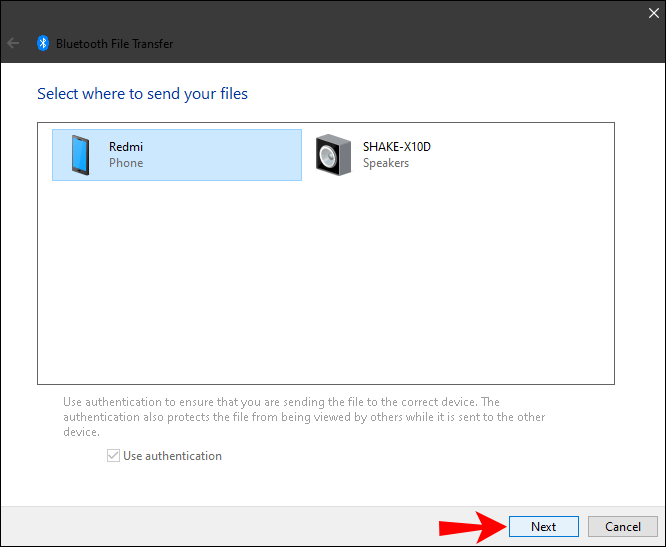
- "Bitir"i seçin.
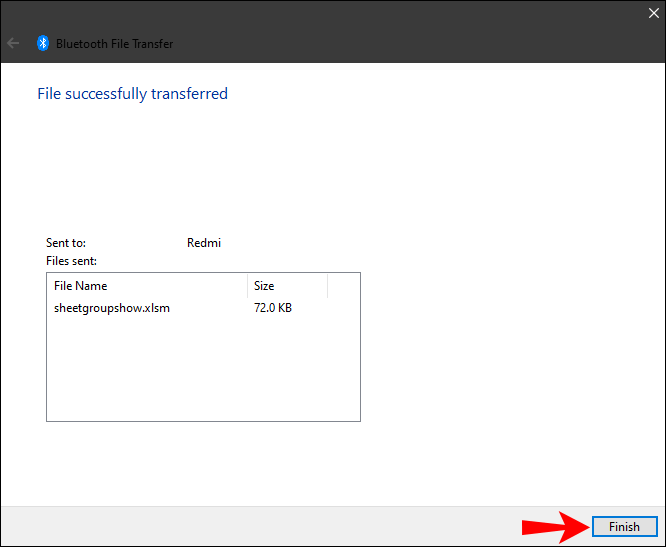
Şimdi, tersini nasıl yapacağınızı görelim. Dosyaları bir Android cihazdan Windows'a aktarmak için aşağıdaki adımları izleyin:
- Bilgisayarınızda Ayarlar'a gidin.
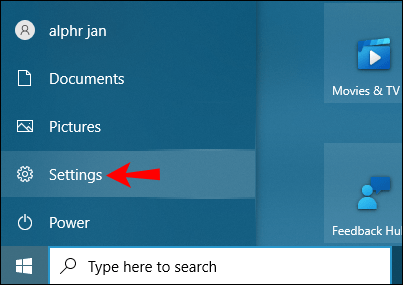
- "Cihazlar" a gidin.
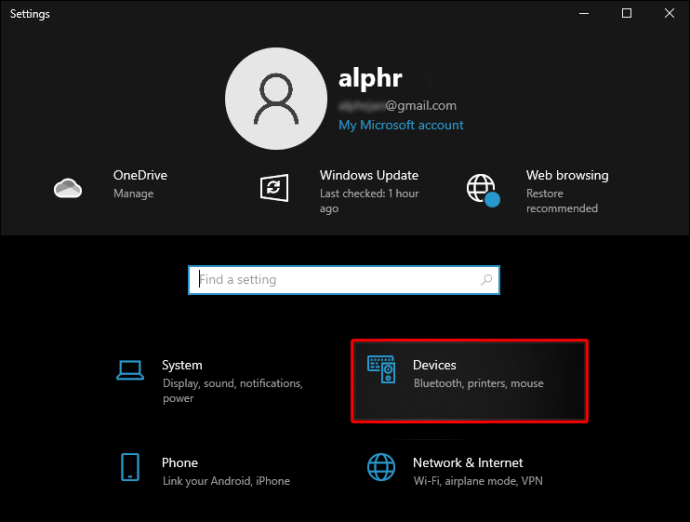
- “Bluetooth ve diğer cihazlar”ı seçin.
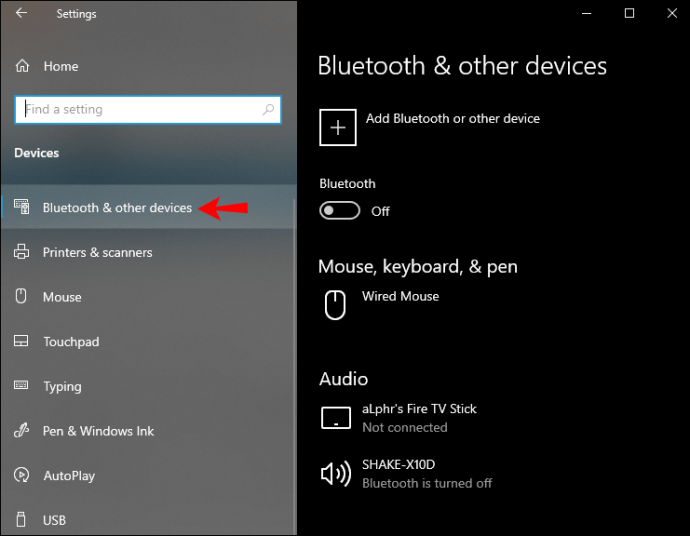
- "İlgili Ayarlar"a ilerleyin.
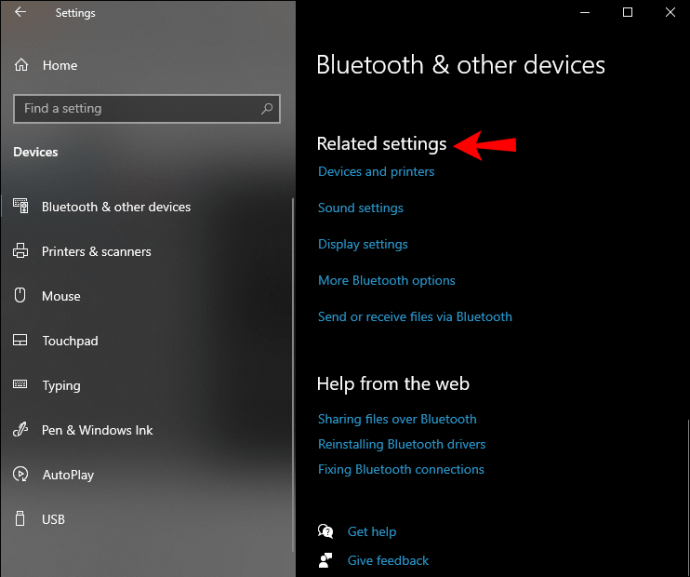
- “Bluetooth ile dosya gönder veya al” seçeneğini seçin.
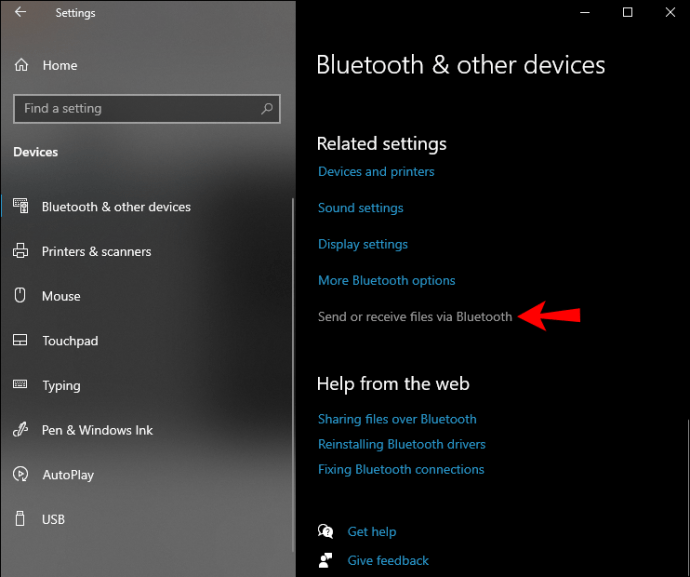
- "Dosyaları al"a gidin.
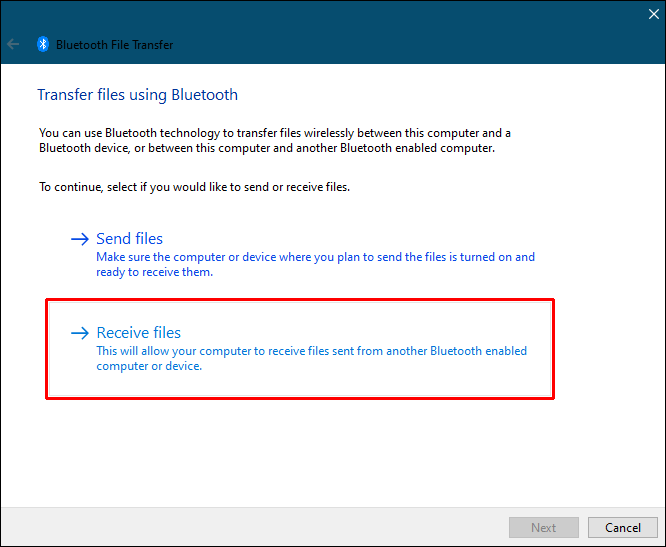
"Bağlantı bekleniyor" sekmesini göreceksiniz. Aktarımı tamamlamak için telefonunuzu alın.
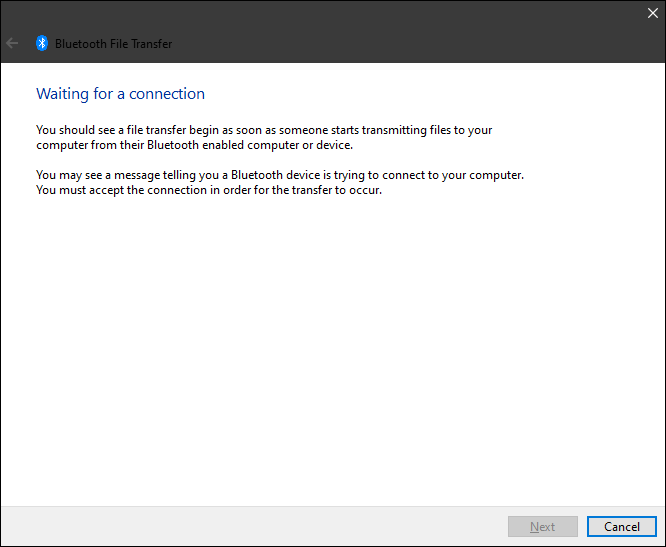
- Android cihazınızda aktarmak istediğiniz dosyayı bulun ve seçin.
- Ekranınızın sol alt köşesindeki "Paylaş" simgesine dokunun.
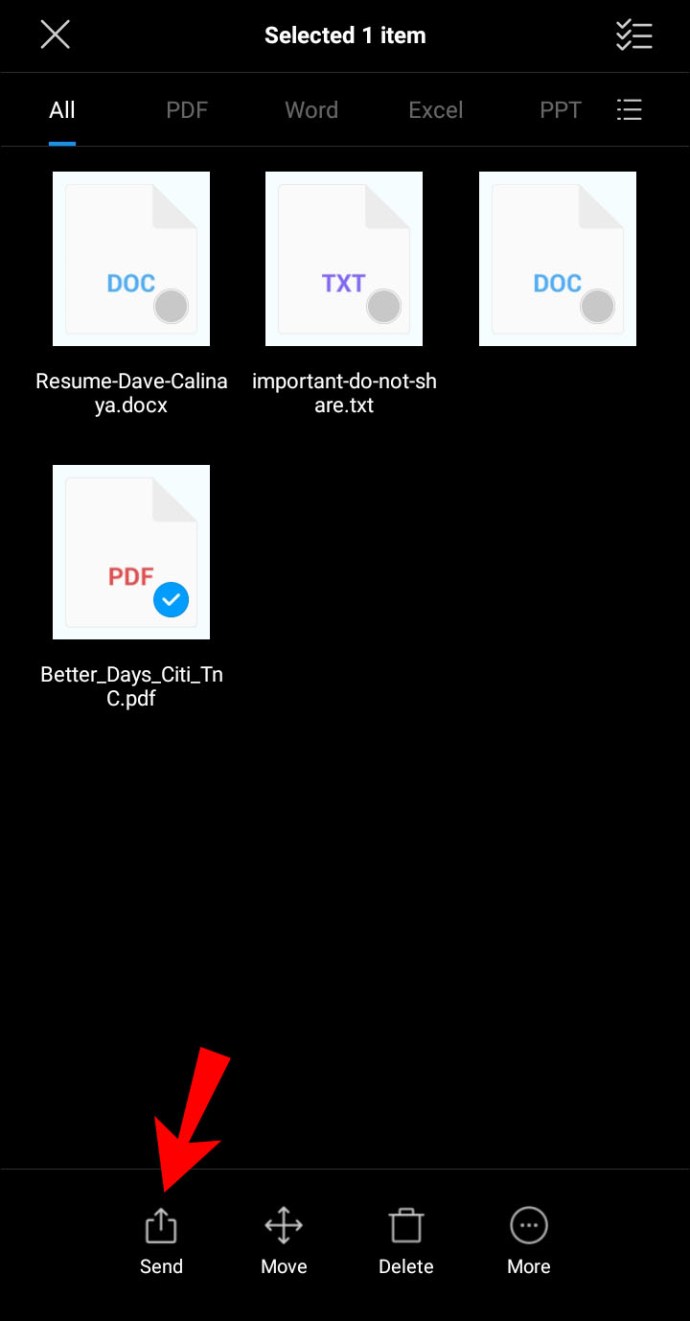
- “Bluetooth”u seçin.
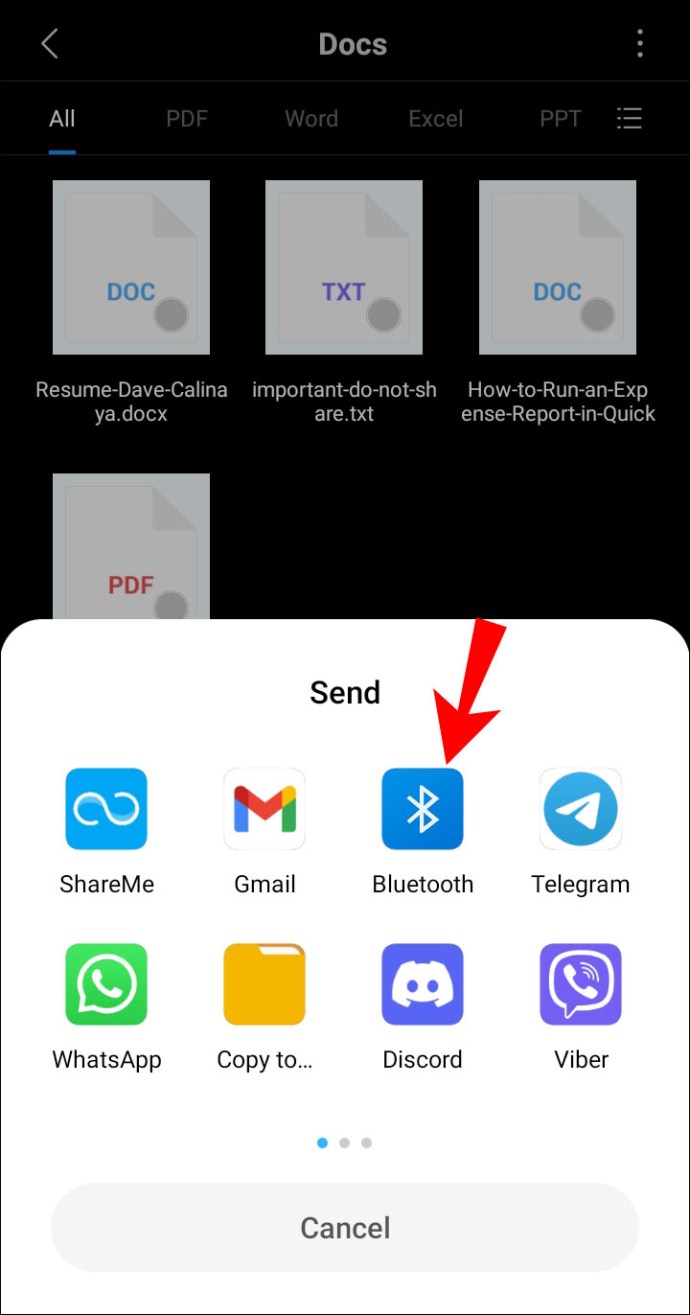
- Pencerenizin Bluetooth adına dokunun.
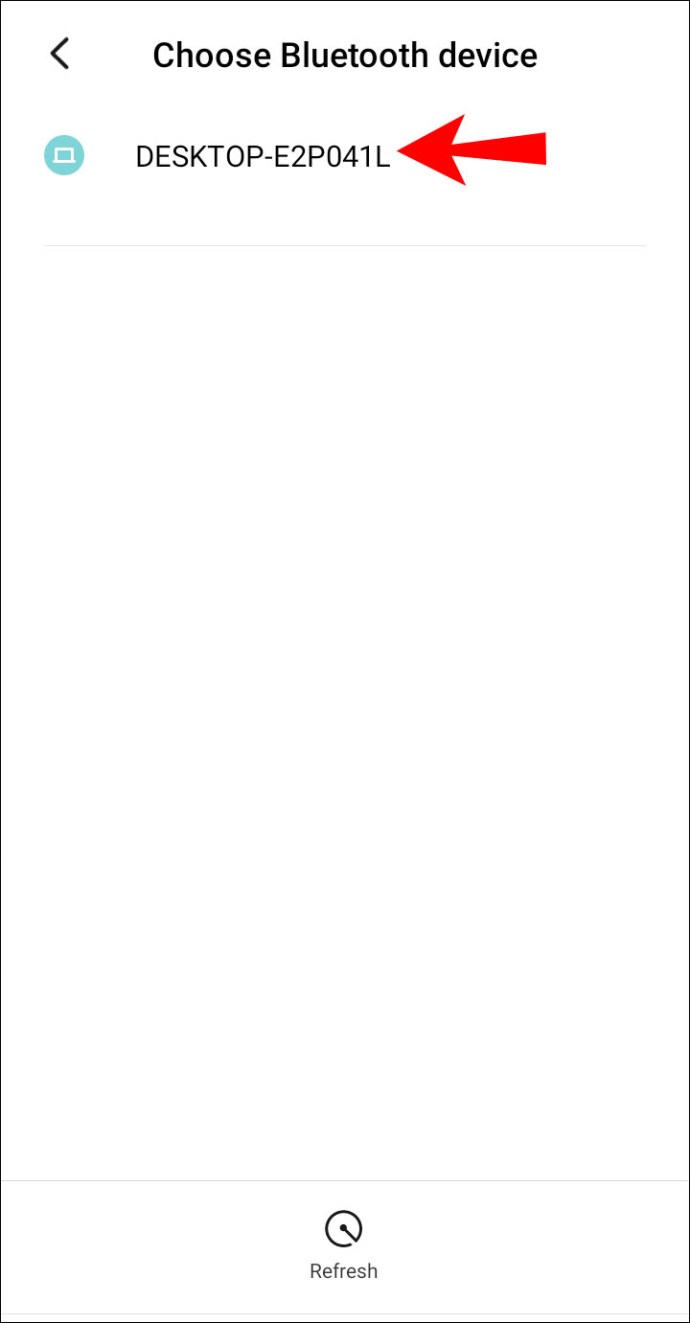
- Bilgisayarınızda “Bitir”e tıklayın.
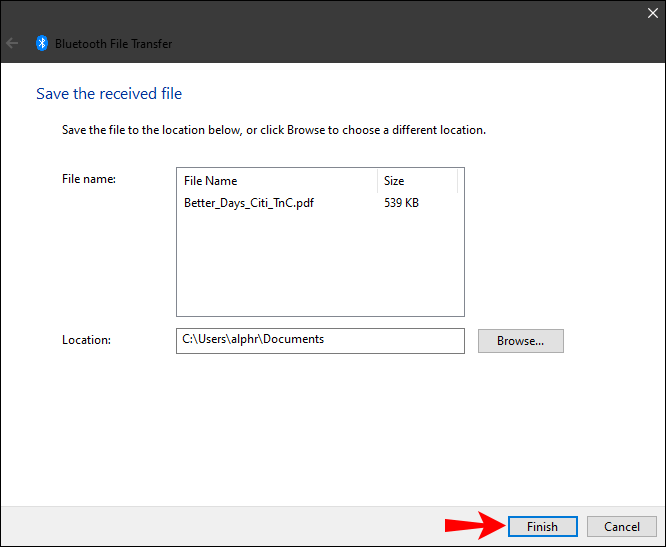
Dosyanın tam adını ve bilgisayarınızda nerede saklanacağını görebileceksiniz. Dosyanın konumunu değiştirmek için “Gözat” düğmesine tıklayın ve farklı bir klasör seçin.
Dosyayı bulamıyorsanız veya dosya başarıyla aktarılmadıysa, bunun nedeni bir bağlantı sorunu olabilir. İki cihazın eşleştirildiğinden emin olun. Ayrıca, Bluetooth'un her iki cihazda da "açık" olduğundan emin olun. Her şey yolunda görünüyorsa, tekrar deneyin.
Ek SSS
Bluetooth ile ne tür dosyalar aktarabilirim?
Her iki cihaz da tanıyabildiği sürece, Bluetooth aracılığıyla hemen hemen her dosya türünü aktarabilirsiniz. Örneğin, görüntüleri, videoları, mp3 dosyalarını, belgeleri, PDF dosyalarını ve hatta uygulamaları paylaşabilirsiniz.
Dosya ne kadar büyük olursa, o kadar fazla zaman alacağını unutmayın. Örneğin, 10 MB boyutundaki daha küçük dosyalar birkaç saniye içinde alınabilir. Öte yandan, 10 GB boyutundaki daha büyük dosyaların aktarılması için yaklaşık yedi ila sekiz dakika gerekir.
Aktarımı hızlandırmak için iki cihazın birbirine yakın olduğundan emin olun. Ayrıca, yalnızca iki cihaz bağlı olmalıdır. Bağlı başka cihazlar varsa, aktarım işlemi sırasında bunları geçici olarak devre dışı bırakın. Maksimum hızı sağlamanın bir başka yolu da arka planda çalışan tüm uygulamaları kapatmaktır.
Bluetooth aktarımı neden kullanılır? USB gibi bir yöntem yerine?
Dosyalarınızı USB kablosu veya çevrimiçi bir platform üzerinden aktarabilirsiniz, ancak Bluetooth aktarımı daha uygun olabilir. Bunu yapmanın en hızlı yolu olmasa da, bunu yapmak için herhangi bir uygulamaya, internet bağlantısına, kabloya veya özel donanıma ihtiyacınız yoktur.
Bazı dosyalar e-postayla gönderilemeyecek kadar büyüktür ve bulut depolama yoluyla yapılan aktarımlar için güçlü bir internet bağlantısı gerekir. Ayrıca tüm dosyaları cihazlarınıza indirmeniz gerekecek, bu da şüphesiz daha fazla zamanınızı alacaktır.
Bluetooth üzerinden aktarım da kolay erişim sağlar. Dosyalarınızın nerede saklanacağını, daha kaydedilmeden bile kontrol edebilir, böylece dosyaları bir konumdan diğerine taşıma zorunluluğunu ortadan kaldırabilirsiniz.
Bluetooth İşlevini Avantajınız İçin Kullanın
Dosyaları Bluetooth ile aktarmak, alıştıktan sonra nispeten basittir. Hemen hemen her tür dosyayı bir cihazdan diğerine aktarmak için bu yöntemi kullanabilirsiniz. Diğer dosya aktarma yöntemlerinden daha fazla zaman alsa da, Bluetooth'u kullanmak uzun vadede işe yarar.
Bluetooth kullanarak Windows ile bir Android cihaz arasında hiç dosya aktardınız mı? Bu makalede tartışılan aynı yöntemleri kullandınız mı? Aşağıdaki yorumlar bölümünde bize bildirin.